fx-82ex fx-85ex fx-350ex
|
|
|
- Thorvald Tollefsen
- 7 år siden
- Visninger:
Transkript
1 NO fx-82ex fx-85ex fx-350ex Bruksanvisning CASIO Nettsted for utdanning Bruksanvisninger er tilgjengelige på flere språk her: Pass på å oppbevare all brukerdokumentasjon lett tilgjengelig for fremtidig bruk. RJA V01
2 INNHOLD Om denne manualen... 2 Initialisere kalkulatoren... 2 Forholdsregler... 2 Komme i gang... 3 Beregningsmodus... 4 Inntasting- og visningsformater...5 Konfigurere kalkulatorens oppsett...6 Taste inn uttrykk og verdier...7 Skifte beregningsresultater...9 Grunnleggende beregninger...9 Beregningshistorie og Vis på nytt...11 Bruke minnefunksjoner Funksjonsberegninger...12 Statistiske beregninger...14 Opprette en talltabell Feil Før du tror det er noe galt med kalkulatoren Skifte ut batteriet...19 Teknisk informasjon Ofte stilte spørsmål CASIO Computer Co., Ltd. skal under ingen omstendigheter stilles til ansvar for noen for spesielle, underordnede, tilfeldige eller påfølgende skader i forbindelse med eller som kommer som resultat av kjøp eller bruk av dette produktet og gjenstander som sendes med det. CASIO Computer Co., Ltd. skal heller ikke holdes ansvarlig for noe krav av noe som helst slag av noen part som kommer av bruk av dette produktet og gjenstandene som sendes med det. 1
3 Om denne manualen Er det ikke uttrykkelig nevnt, har alle eksempeloperasjoner i denne manualen som forutsetning at kalkulatoren er i sitt første standardoppsett. Bruk prosedyren under Initialisere kalkulatoren for å få kalkulatoren tilbake til dens første standardsoppsett. Innholdet i denne manualen kan endres uten varsel. Skjermvisningene og illustrasjonene (slik som viktige merker) som vises i bruksanvisningen, er bare ment som illustrasjoner og kan være litt annerledes enn det de faktisk representerer. Firma- og produktnavn brukt i denne manualen, kan være registrerte varemerker eller varemerker til deres respektive eiere. Initialisere kalkulatoren Bruk følgende prosedyre når du vil initialisere kalkulatoren og returnere kalkulatorens modus og oppsett (bortsett fra Contrast-innstillingen) til første standardoppsett. Merk at denne operasjonen også fjerner alle data i kalkulatorens minne. (RESET) (Initialize All) (Yes) Forholdsregler Sikkerhetsregler Batteri Oppbevar batteriene utilgjengelig for små barn. Bare bruk batteritypen som er spesifisert for denne kalkulatoren i denne manualen. Forholdsregler for håndtering Selv om kalkulatoren fungerer som den skal, må du skifte ut batteriet minst hvert tredje år (LR44), hvert andre år (R03 (UM-4)) eller hvert år (LR03 (AM4)). Et dødt batteri kan lekke og forårsake skade på og feilfunksjon i kalkulatoren. La aldri et dødt batteri være igjen i kalkulatoren. Ikke prøv å bruke kalkulatoren hvis batteriet er helt dødt (fx-85ex). Batteriet som leveres med kalkulatoren, mister litt ladning under forsendelse og lagring. På grunn av dette må det kanskje skiftes ut før normalt forventet levetid på batteriet er over. Unngå å bruke og lagre kalkulatoren i områder der det er ekstreme temperaturer og store mengder fuktighet og støv. Ikke utsett kalkulatoren for kraftige støt, trykk eller bøying. Prøv aldri å plukke kalkulatoren fra hverandre. Bruk en myk, tørr klut for å rense kalkulatoren utvendig. Når du kaster kalkulatoren eller batteriene, skal du gjøre det i henhold til lovene og regelverket i ditt område. 2
4 Komme i gang Før du bruker kalkulatoren, skal du skyve dekselet nedover for å ta det av, og så feste dekselet på baksiden av kalkulatoren som vist i illustrasjonen. Skru strømmen av og på Trykk på for å skru kalkulatoren på. Trykk på (OFF) for å skru kalkulatoren av. Merk: Hvis den ikke er i bruk, vil kalkulatoren slå seg av automatisk etter ca. 10 minutter. Trykk på for å skru kalkulatoren på igjen. Justere skjermkontrast Vis Contrast-skjermen ved å trykke følgende taster: (SETUP) (Contrast). Deretter bruker du og til å justere kontrasten. Når justeringen er slik du vil ha den, trykker du på. Viktig: Hvis justering av skjermkontrasten ikke forbedrer lesbarheten på skjermen, betyr det antakelig at det er lite strøm på batteriet. Skift ut batteriet. Viktige merker Hvis du trykker på tastene eller etterfulgt av en annen tast, utføres den alternative funksjonen til den andre tasten. Den alternative funksjonen er vist av teksten trykt over tasten. (1) Tastehettefunksjon (2) Alternativ funksjon Denne fargen: Gul Rød Betyr dette: Trykk på og så tasten for å komme inn på den gjeldende funksjonen. Trykk på og så tasten for å taste inn den gjeldende variabelen, konstanten, funksjonen eller symbolet. Lese av skjermvisning (1) (3) (2) (1) Inntastet uttrykk (2) Beregningsresultat (3) Indikatorer Hvis en - eller -indikator vises på høyre side av enten linjen for det inntastede uttrykket eller beregningsresultatet, betyr det at den viste linjen fortsetter til høyre. Bruk og til å rulle linjevisningen. Merk at om du vil rulle det inntastede uttrykket mens både indikatorene og vises, må du trykke på først og deretter bruke og for å rulle. Tabellen under beskriver noen av de typiske indikatorene som vises øverst på skjermen. 3
5 / / FIX SCI M Tastaturet har blitt skiftet ved å trykke inn tasten. Tastaturet vil skifte tilbake, og denne indikatoren vil forsvinne når du trykker inn en tast. Du har gått inn i alfainntastingsmodus ved å trykke tasten. Du vil gå ut av alfainntastingsmodusen, og denne indikatoren vil forsvinne når du trykker inn en tast. Indikerer den gjeldende innstillingen for Angle Unit ( : Degree, : Radian, eller : Gradian) på oppsettmenyen. Et fast antall desimalplasser er i funksjon. Et fast antall signifikante sifre er i funksjon. Det er en verdi lagret i uavhengig minne. Kalkulatoren er i standby for inntasting av et variabelt navn som skal tilskrive en verdi til variabelen. Denne indikatoren kommer til syne etter at du trykker. Indikerer at MathI/MathO eller MathI/DecimalO er valgt for Input/Output i oppsettmenyen. Skjermen viser et mellomliggende resultat til en multiformulerings-beregning. Denne indikatoren vises når kalkulatoren får strøm direkte fra solcellene, uansett om all strømmen hentes derfra, eller om strømmen leveres i kombinasjon med batteriet. (Kun fx-85ex only) Bruke menyer Noen av operasjonene på denne kalkulatoren utføres ved bruk av menyer. Menyer vises ved å trykke på eller og deretter (SETUP). Generelle menyoperasjoner beskrives under. Du kan velge et menypunkt ved å trykke inn talltasten som korresponderer med tallet til venstre på menyskjermen. Et vertikalt rullefelt (1) indikerer at menyen fortsetter utenfor skjermen. I dette tilfellet kan du bruke og til å rulle opp og ned i menyen. En venstrepil (2) indikerer at det er en undermeny som vises. Trykk på for å gå tilbake til en overordnet meny fra en undermeny. Trykk på for å lukke en meny uten å velge noe. Beregningsmodus Spesifiser kalkulatormodusen som egner seg til den type beregning du ønsker å utføre. 1. Trykk på for å vise hovedmenyen. 2. Bruk piltastene til å flytte uthevingen til ønsket ikon. 4
6 For dette: Generelle beregninger Velg dette ikonet: (Calculate) Statistiske og regressive beregninger Opprette en talltabell basert på én eller to funksjoner (Statistics) (Table) 3. Trykk på for å vise startskjermen til modusen hvis ikon du har valgt. Merk: Den første standardkalkulatormodusen er Calculate-modus. Inntasting- og visningsformater Før du starter en beregning på kalkulatoren, må du først bruke operasjonene i tabellen under til å spesifisere formatene som skal brukes for inntasting av formler og visning av beregningsresultater. Slik spesifiserer du dette: Inntasting: Naturlig tekstbok; Visning: Format som inkluderer en brøk, eller π* 1 Inntasting: Naturlig tekstbok; Visning: Konvertert til desimalverdi Inntasting: Lineær* 2 ; Visning: Desimal eller brøk Inntasting: Lineær* 2 ; Visning: Konvertert til desimalverdi Trykk på (SETUP) (Input/Output) og deretter på: (MathI/MathO) (MathI/DecimalO) (LineI/LineO) (LineI/DecimalO) *1 Visning med desimaler brukes når disse formatene av en eller annen grunn ikke kan vises. *2 Alle beregninger, inkludert brøker og funksjoner, tastes inn på én enkelt linje. Samme visningsformat som for modeller uten naturlig tekstbokvisning (S-V.P.A.M.-modeller osv.) Eksempler på visning av Input/Output-formater MathI/MathO MathI/DecimalO LineI/LineO LineI/DecimalO 5
7 Merk: Første standardinnstilling for inngang-/utgang-format er MathI/MathO. Konfigurere kalkulatorens oppsett Slik endrer du kalkulatorens oppsett 1. Trykk på (SETUP) for å vise oppsettmenyen. 2. Bruk og for å bla i oppsettmenyen, og skriv deretter inn tallet som vises til venstre for menypunktet som du ønsker å endre innstillingen til. Menypunkter og tilgjengelige innstillingsalternativer indikerer standardinnstillingen. Input/Output MathI/MathO ; MathI/DecimalO; LineI/LineO; LineI/DecimalO Spesifiserer formatet som skal brukes av kalkulatoren ved formelinntasting og visning av beregningsresultater. Angle Unit Degree ; Radian; Gradian Spesifiserer grad, radian eller gradient som vinkelenheten for verdiinntastingen og visning av beregningsresultatet. Number Format Spesifiserer antall sifre som skal vises av et beregningsresultat. Fix: Verdien du spesifiserer (fra 0 til 9), kontrollerer antall desimalplasser som skal vises som beregningsresultater. Beregningsresultater avrundes til det bestemte sifferet før de vises. Eksempel: ( )* (Fix 3) Sci: Verdien du spesifiserer (fra 0 til 9), kontrollerer antall signifikante sifre som skal vises som beregningsresultater. Beregningsresultater avrundes til det bestemte sifferet før de vises. Eksempel: 1 7 ( )* (Sci 5) Norm: Viser beregningsresultater i eksponentielt format når de faller inn under områdene under. Norm 1 : 10-2 > x, x 10 10, Norm 2: 10-9 > x, x Eksempel: ( )* (Norm 1), (Norm 2) * Hvis du trykker ( ) i stedet for etter inntasting av en beregning, vises beregningsresultatet i desimalform. Fraction Result ab/c; d/c Spesifiserer enten blandet brøk eller uekte brøk for visning av brøker i beregningsresultater. Statistics On; Off Spesifiserer om det skal vises en Freq (frekvens)-søyle i Statistikkredigering i Statistics-modus. Table f(x); f(x),g(x) Spesifiserer om bare funksjonen f(x), eller de to funksjonene f(x) og g(x) skal brukes i Table-modus. Decimal Mark Dot ; Comma Spesifiserer om det skal vises punktum eller et komma for beregningsresultatets desimalpunkt. Et punktum vises alltid under inntasting. Merk: Når punktum velges som desimalpunkt, er skilletegnet for multiple resultater et komma (,). Når et komma velges, er skilletegnet et semikolon (;). Digit Separator On; Off Spesifiser om det skal brukes et skilletegn eller ikke i beregningsresultater. 6
8 MultiLine Font Normal Font ; Small Font Spesifiserer skriftstørrelsen på skjermen når LineI/LineO eller LineI/DecimalO er valgt for Input/Output. Inntil fire linjer kan vises når Normal Font er valgt, og inntil seks linjer kan vises med Small Font. Slik tilbakestiller du kalkulatorens innstillinger (unntatt Contrastinnstillingen) (RESET) (Setup Data) (Yes) Taste inn uttrykk og verdier Grunnleggende inntastingsregler Når du trykker, vil den prioriterte sekvensen til inntastet beregning evalueres automatisk, og resultatet vil vises på skjermen. 4 sin 30 ( ) = 120 *1 Inntasting av høyre parentestegn er påkrevd for sin og andre funksjoner med parenteser. *2 Disse multiplikasjonssymbolene ( ) kan utelates. *3 Høyre parentes like før -operasjonen kan utelates. Merk Pekeren vil endre form til når 10 byte eller mindre gjenstår av tillatt inntasting. Om dette skjer, skal du avslutte inntastingen og så trykke. Hvis du utfører en beregning som inkluderer både deling og multiplikasjon, og hvor et multiplikasjonstegn har blitt utelatt, settes det automatisk inn parenteser slik vist i eksemplene under. - Når et multiplikasjonstegn utelates umiddelbart før en åpen parentes eller etter en lukket parentes. Eksempel: Når et multiplikasjonstegn utelates umiddelbart før en variabel, en konstant osv. Eksempel: Beregningens prioritetssekvens Prioritetssekvensen i de inntastede beregningene vurderes i henhold til reglene under. Når prioriteten til de to uttrykkene er den samme, utføres beregningen fra venstre til høyre. 1 Parentesuttrykk Funksjoner som har parenteser (sin(, log(, osv. som tar et argument til 2 høyre, funksjoner som krever en høyre parentes etter argumentet) 3 Funksjoner som kommer etter den inntastede verdien (x 2, x 3, x -1, x!,,, r, g, %), potenser ( ), røtter ( ) 4 Brøker 5 Minustegn ((-)) 6 Beregnede verdier fra Statistics-modus (x, y, x 1, x 2 ) 7 Multiplikasjon der multiplikasjonstegnet er utelatt 7
9 8 Permutasjon (npr), kombinasjon (ncr) 9 Multiplikasjon ( ), deling ( ) 10 Addisjon (+), subtraksjon ( ) Merk: Når du multipliserer et negativt tall (som -2) med seg selv, må verdien som multipliseres, stå i parentes ( 2 ). Siden x 2 har høyere prioritet enn minustegnet, vil inntasting av 2 føre til at 2 multipliseres med seg selv og at et minustegn legges til resultatet. Pass alltid på prioritetssekvensen og ha negative verdier i parentesene når det kreves. Taste inn uttrykk ved bruk av naturlig lærebok-format (kun MathI/MathO eller MathI/DecimalO) Formler og uttrykk som inkluderer brøker og/eller spesialfunksjoner som, kan tastes inn i naturlig tekstbok-format ved bruk av maler som vises når visse taster trykkes. Eksempel: Trykk på ( ). Dette legger inn en mal for blandet brøk. 2. Tast inn en verdi i feltene for heltall, teller og nevner i malen Gjør det samme for å taste inn det gjenværende av uttrykket. ( ) Tips: Når pekeren befinner seg i inntastingsområdet til en mal (blandet brøk), kan du trykke på for å hoppe til posisjonen som følger umiddelbart (til høyre) av malen, mens du kan trykke på for å hoppe til posisjonen umiddelbart før (til venstre) den. Merk Når du trykker og mottar et beregningsresultat, kan deler av uttrykket som du tastet inn, bli rundet av. Hvis du trenger å se hele det inntastede uttrykket igjen, trykker du på og bruker deretter og for å bla i det inntastede uttrykket. Nesting i funksjoner og parenteser er tillatt. Videre inntastinger blir umulige om du nester for mange funksjoner og/eller parenteser. For å gjøre om igjen operasjoner (kun MathI/MathO eller MathI/ DecimalO): For å angre det siste tastetrykket trykker du på (UNDO). For å gjøre om angringen av et tastetrykk trykker du på (UNDO) igjen. Bruke verdier og uttrykk som argumenter (kun MathI/ MathO eller MathI/DecimalO) Eksempel: For å taste inn og deretter endre til
10 1 7 6 (INS) Hvis du trykker (INS) i eksempelet over, gjør det at 7 6 blir argumentet til funksjonen som tastes inn av den neste tasteoperasjonen ( ). Modus for overskriving av inntasting (kun LineI/ LineO eller LineI/DecimalO) I overskrivningsmodus vil teksten du taster inn, erstatte teksten i nåværende plassering av peker. Du kan skifte mellom innsettings- og overskriviningsmoduser ved å utføre operasjonene: (INS). Pekeren vises som i innsettingsmodus og som i overskrivningsmodus. Skifte beregningsresultater Når MathI/MathO eller MathI/DecimalO er valgt for Input/Output på oppsettmenyen, vil hvert trykk på veksle mellom det viste beregningsresultatets brøkform og desimalform, dets -form og desimalform, eller dets π-form og desimalform. π 6= 1 π= 0, (MathI/MathO) 6 1 (π) 6 π = 5, = (MathI/DecimalO) Uavhengig av hva som er valgt for Input/Output på oppsettmenyen, vil hvert trykk på veksle mellom det viste beregningsresultatets desimalform og brøkform. Viktig Med visse beregningsresultater vil det å trykke tasten ikke konvertere den viste verdien. Du kan ikke bytte fra desimalform til blandet brøk-form hvis det totale antallet sifre som brukes i den blandede brøken (inkludert heltall, teller, nevner og skilletegn), er høyere enn 10. Slik får du et beregningsresultat med desimalverdi mens MathI/MathO eller LineI/LineO er valgt Trykk på ( ) i stedet for etter inntasting av en beregning. Grunnleggende beregninger Brøkberegninger Merk at inntastingsmetoden for brøk avhenger av gjeldende innstilling for Input/Output i oppsettmenyen = 13 6 (MathI/MathO) (LineI/LineO) 2 3 ( )
11 Merk Å blande brøker og desimalverdier i en beregning mens noe annet enn MathI/MathO er valgt, vil få resultatet til å vises som desimalverdi. Brøker i beregningsresultater er vist etter at de reduseres til laveste faktorer. For å skifte et beregningsresultat mellom uekte brøk og blandet brøk kan du trykke på ( ). Prosentberegninger Hvis du taster inn en verdi og trykker på (%), blir inntastingsverdien til en prosent % = (%) 30 Regn ut hvor stor prosentandel 660 av 880 er. (75 %) (%) 75 Reduser 3500 med 25 %. (2625) (%) 2625 Beregninger med grad, bueminutt, buesekund (seksagesimale) Syntaksen under er for inntasting av seksagesimale verdier: {grader} {bueminutter} {buesekunder}. Merk at du alltid må taste inn noe for grader og bueminutter, selv om de er null = Konverter til dets desimalekvivalent. 2.5 (Konverterer desimal til seksagesimal.) Multiformuleringer Du kan bruke kolontegnet (:) for å forbinde to eller flere uttrykk og utføre dem i sekvensform fra venstre til høyre når du trykker : (:) Merk: Hvis du taster inn et kolon (:) mens LineI/LineO eller LineI/DecimalO er valgt som innstilling for Input/Output på oppsettmenyen, utføres det en ny linje-operasjon. Bruke ingeniørfremstilling Forvandle verdien 1234 til ingeniørfremstilling, noe som flytter desimalpunktet til høyre, og deretter til venstre ( ) ( ) Primfaktoroppløsning I Calculate-modus kan et positivt heltall som ikke er mer enn 10 sifre langt, oppløses til primfaktorer. For å utføre primfaktoroppløsning på (FACT) Hvis du vil vise den verdien som ikke er oppløst i faktorer, på nytt, trykker du på (FACT) eller. 10
12 Merk: Verditypene som beskrives under, kan ikke oppløses i faktorer selv om de har 10 eller færre sifre. En av primfaktorene til verdien er eller større. To eller flere av primfaktorene til verdien har mer enn tre sifre. Delen som ikke kan oppløses i faktorer, vil være i parenteser på skjermen. Beregningshistorie og Vis på nytt Beregningshistorie Hvis du ser og/eller øverst på skjermen, betyr det at det finnes mer beregningshistorie over og/eller under. Du kan rulle gjennom beregningshistorie med og = = (Ruller tilbake.) 4 Merk: Alle beregningshistoriedata fjernes når du trykker inn, når du skifter til en annen beregningsmodus, når du endrer innstillingen for Input/ Output, og når du utfører en RESET-operasjon ( Initialize All eller Setup Data ). Vis på nytt Mens et beregningsresultat er på skjermen, kan du trykke eller for å redigere uttrykket du brukte til den forrige beregningen = = 5 (Fortsetter) 7 5 Bruke minnefunksjoner Svarminne (Ans) Det siste beregningsresultatet som er oppnådd, er lagret i Ans (svar)- minnet. For å dele resultatet av med (Fortsetter) = = (Fortsetter) Variabler (A, B, C, D, E, F, M, x, y) Du kan tilskrive verdier til variabler og bruke variablene i beregninger. For å tilskrive resultatet til variabelen A 3 5 (A) 8 For å multiplisere innholdet av variabel A med 10 (Fortsetter) (A) 10 * 1 80 For å hente frem innholdet i variabel A (Fortsetter) (RECALL)* 2 11
13 (A) 8 For å fjerne innholdet i variabel A 0 (A) 0 *1 Tast inn en variabel som vist her: Trykk på og deretter på tasten som korresponderer til ønsket variabelnavn. *2 Å trykke på (RECALL) viser en skjerm som viser verdiene som i øyeblikket er tilordnet variablene A, B, C, D, E, F, M, x og y. På denne skjermen vises alltid verdier med Norm 1 i Number Format. For å lukke skjermen uten å hente frem en variabelverdi kan du trykke på. Uavhengig minne (M) Du kan legge beregningsresultater til eller subtrahere resultater fra et uavhengig minne. M kommer til syne på skjermvisningen når det er en annen verdi enn null lagret i det uavhengige minnet. For å fjerne innholdet i M 0 (M) 0 For å legge resultatet av 10 5 til M (Fortsetter) For å subtrahere resultatet av fra M (Fortsetter) 10 5 (M ) 15 For å hente frem innholdet i M (Fortsetter) (RECALL) (M) 35 Merk: Variabelen M brukes for uavhengig minne. Du kan også hente M og bruke den i en beregning du legger inn. Fjerne innholdet i alle minner Ans-minne, uavhengig minne og variabelt innhold bevares selv om du trykker, endrer kalkulatorens modus eller skrur av kalkulatoren. Utfør følgende prosedyre når du ønsker å fjerne innholdet i alle minner. (RESET) (Memory) (Yes) Funksjonsberegninger Merk: For å avbryte en pågående beregning før resultatet vises, trykker du på. Pi π: π vises som 3, , men π = 3, brukes for interne beregninger. Naturlig logaritme til grunntall e: e vises som 2, , men e = 2, brukes til interne beregninger. sin, cos, tan, sin -1, cos -1, tan -1 : Spesifiser vinkelenheten før du utfører beregninger. sin 30 = 1 1 (Angle Unit: Degree) sinh, cosh, tanh, sinh -1, cosh -1, tanh -1 : Tast inn en funksjon fra menyen som vises når du trykker (Hyperbolic Func)* 1. Vinkelenhetens innstilling påvirker ikke beregninger. *1 Avhengig av beregningsmodusen skal du trykke på., r, g : Disse funksjonene spesifiserer vinkelenheten. spesifiserer grader, r radianer og g gradienter. Tast inn en funksjon fra menyen som vises når du utfører følgende tasteoperasjon: (Angle Unit)* 2. π/2 radianer = 90 (Angle Unit: Degree) 12
14 (π) 2 (Angle Unit) ( r ) 90 *2 Avhengig av beregningsmodusen skal du trykke på., : Eksponentielle funksjoner. e 5 2 = 296, (MathI/MathO) ( ) (LineI/LineO) ( ) log: Logaritmisk funksjon. Bruk til å taste inn log a b som log (a, b). Grunntall 10 er standardinnstilling om du ikke taster inn noe for a. log = log 1000 = log 2 16 = 4 2 (,) 16 4 Tasten kan også brukes til inntasting, men bare hvis MathI/MathO eller MathI/DecimalO er valgt for Input/Output i oppsettmenyen. I dette tilfellet må du taste inn en verdi for grunntallet. log 2 16 = ln: Naturlig logaritme til grunntall e. ln 90 (= log e 90) = 4, x 2, x 3,,,,, x -1 : Potenser, potensrøtter og resiproke verdier. (1 + 1) 2+2 = (5 2 ) 3 = = 2 (MathI/MathO) ( ) (LineI/LineO) 5 ( ) =3 2= 4, (MathI/MathO) (LineI/LineO) Pol, Rec: Pol konverterer rektangulære koordinater til polare koordinater, mens Rec konverterer polare koordinater til rektangulære koordinater. Spesifiser vinkelenheten før du utfører beregninger. Beregningsresultatet for r og θ og for x og y tilordnes henholdsvis til variablene x og y. Beregningsresultatet θ vises i området -180 < θ 180. For å konvertere rektangulære koordinater 2, 2 til polare koordinater (Angle Unit: Degree) (MathI/MathO) (Pol) 2 (,) 2 r=2, θ=45 For å konvertere polare koordinater 2, 45 til rektangulære koordinater (Angle Unit: Degree) (MathI/MathO) (Rec) 2 (,) 45 x=1, y=1 x!: Faktorfunksjon. (5 + 3)! = (x!) Abs: Absolutt verdifunksjon = 10 (MathI/MathO) (LineI/LineO)
15 Ran#: Funksjon som danner et pseudotilfeldig tall i området 0,000 til 0,999. Resultatet vises som en brøk når MathI/MathO er valgt for Input/Output i oppsettmenyen. For å få tilfeldige tresiffers heltall 1000 (Ran#) 459 (Resultatet varierer med hver utførelse.) RanInt#: Funksjon som danner et pseudotilfeldig heltall mellom en spesifisert startverdi og sluttverdi. For å danne tilfeldige heltall i området 1 til 6 (RanInt)1 (,) 6 2 (Resultatet varierer med hver utførelse.) npr, ncr: Permutasjons- (npr) og kombinasjons- (ncr) funksjoner. For å bestemme antall permutasjoner og kombinasjoner som er mulig når du velger fire mennesker fra en gruppe på 10 Permutasjoner: 10 (npr) Kombinasjoner: 10 (ncr) Rnd: Når Rnd-funksjonen er i bruk, rundes argumentets desimalverdier av i henhold til gjeldende innstilling for Number Format. Det interne og viste resultatet av Rnd(10 3) er for eksempel 3,333 når innstillingen for Number Format er Fix 3. Når innstillingene Norm 1 eller Norm 2 er i bruk, rundes argumentet av ved det 11. sifferet av mantissedelen. For å utføre følgende beregninger når Fix 3 velges for antall sifre i skjermvisningen: og Rnd(10 3) 3 (MathI/DecimalO) (SETUP) (Number Format) (Fix) Statistiske beregninger (Rnd) Utfør trinnene under for å starte en statistisk beregning. 1. Trykk på, velg ikonet for Statistics-modus og trykk så på. 2. På Select Type-skjermen som vises, velger du type statistisk beregning. For å velge denne typen statistisk beregning: Trykk denne tasten: Enkelt-variabel (x) (1-Variable) Paret variabel (x, y), lineær regresjon (y=a+bx) Paret variabel (x, y), kvadratisk regresjon (y=a+bx+cx 2 ) Paret variabel (x, y), logaritmisk regresjon (y=a+b ln(x)) Paret variabel (x, y), e eksponentiell regresjon (y=a e^(bx)) Paret variabel (x, y), ab eksponentiell regresjon (y=a b^x) Paret variabel (x, y), potensregresjon (y=a x^b) Paret variabel (x, y), invers regresjon (y=a+b/x) Statistikkredigering vises hvis en av tasteoperasjonene over utføres. Merk: Når du ønsker å endre beregningstypen etter å gått inn i Statisticsmodus, skal du utføre tasteoperasjonen (Select Type) for å vise skjermen for valg av beregningstype. Taste inn data med Statistikkredigering Statistikkredigering viser én, to eller tre søyler: enkelt-variabel (x), enkeltvariabel og frekvens (x, Freq), paret variabel (x, y), paret variabel og frekvens (x, y, Freq). Antallet datarader som kan tastes inn, er avhengig av 14
16 antall søyler: 160 rader for én søyle, 80 rader for to søyler, 53 rader for tre søyler. Merk Freq (frekvens)-søylen for å taste inn kvantiteten (frekvensen) av identiske dataenheter. Visning av Freq-søylen kan skrus på (vises) eller av (ikke vist) ved hjelp av Statistics-innstillingen på oppsettmenyen. Hvis du trykker på tasten mens Statistikkredigering er på skjermen, vises det en statistisk beregning-skjerm for utføring av beregninger basert på inntastede data. Hva du må gjøre for å gå tilbake til Statistikkredigering fra statistisk beregning-skjermen, er avhengig av hvilken type beregning du har valgt. Trykk på (Data) hvis du valgte enkelt-variabel, eller (Data) hvis du valgte paret variabel. Eks. 1: For å velge logaritmisk regresjon og taste inn følgende data: (170, 66), (173, 68), (179, 75) (Select Type) (y=a+b ln(x)) Viktig: Alle data som for tiden er tastet inn i Statistikkredigering, slettes når du går ut av Statistics-modus, veksler mellom en statistisk beregning med enkelt-variabel eller paret variabel, eller endrer Statistics-innstillingen på oppsettmenyen. For å slette en linje: I Statistikkredigering skal du flytte pekeren til linjen som du ønsker å slette, og trykker. For å sette inn en linje: I Statistikkredigering skal du flytte pekeren til stedet der du ønsker å sette inn linjen og så utføre følgende tasteoperasjon: (Editor) (Insert Row). For å slette alt innhold i Statistikkredigering: I Statistikkredigering skal du utføre følgende tasteoperasjon: (Editor) (Delete All). Vise statistiske verdier basert på inntastede data Fra Statistikkredigering: (1-Variable Calc eller 2-Variable Calc) Fra skjerm for statistisk beregning: (1-Variable Calc eller 2-Variable Calc) Vise regresjonberegningsresultater basert på inntastede data (kun data for paret variabel) Fra Statistikkredigering: (Regression Calc) Fra skjerm for statistisk beregning: (Regression Calc) Skaffe statistiske verdier i inntastede data Du kan bruke operasjonene i dette avsnittet til å hente statistiske verdier som er tilskrevet variabler (σ x, Σx 2 osv.) basert på data som du tastet inn med Statistikkredigering. Du kan også bruke variablene i beregninger. Operasjonene i dette avsnittet utføres på skjermen for statistisk beregning, som vises når du trykker på mens Statistikkredigering vises. 15
17 Støttede statistiske variabler og tastene du bør trykke inn for å hente dem frem, er vist under. For statistiske beregninger med enkelt-variabler, er variablene merket med en asterisk (*), tilgjengelige. Summering: Σx*, Σx 2 *, Σy, Σy 2, Σxy, Σx 3, Σx 2 y, Σx 4 (Summation) til Antall enheter: n* / Gjennomsnitt: x*, y / Populasjonsvarians: σ 2 x*, σ 2 y / Standardavvik for populasjon: σ x *, σ y / Stikkprøvevarians: s 2 x*, s 2 y / Stikkprøvestandardavvik: s x *, s y (Variable) til, til Minimumsverdi: min(x)*, min(y) / Maksimumsverdi: max(x)*, max(y) Når det er valgt en statistisk beregning av typen enkelt-variabel: (Min/Max), Når det er valgt en statistisk beregning av typen paret variabel: (Min/Max) til Første kvartil: Q 1 * / Median: Med* / Tredje kvartil: Q 3 * (kun for statistisk beregning av typen enkelt-variabel) (Min/Max) til Regresjonskoeffiesienter: a, b / Korrelasjonskoeffisient: r / Anslåtte verdier: x, y (Regression) til Regresjonskoeffisienter for kvadratisk regresjon: a, b, c / Anslåtte verdier: x 1, x 2, y (Regression) til x, x 1, x 2 og y er kommandoer av typen som tar et argument umiddelbart foran seg. Eks. 2: For å taste inn data med enkelt-variabler x = {1, 2, 2, 3, 3, 3, 4, 4, 5} ved hjelp av Freq-søylen for å bestemme antall repetisjoner for hver enhet {x n ; freq n } = {1;1, 2;2, 3;3, 4;2, 5;1}, og beregne middelverdien. (SETUP) (Statistics) (On) (Select Type) (1-Variable) (Variable) (x ) 3 Eks. 3: For å beregne korrelasjonskoeffisientene for den logaritmiske regresjonen for følgende paret variabel-data, og bestemme regresjonsformelen: (x, y) = (20, 3150), (110, 7310), (200, 8800), (290, 9310). Spesifiser Fix 3 (tre desimalplasser) for resultater. (SETUP) (Statistics) (Off) (SETUP) (Number Format) (Fix) (Select Type) (y=a+b ln(x)) (Regression) (r) (Regression) (a) (Regression) (b) Beregne anslåtte verdier Basert på regresjonsformel oppnådd ved statistisk beregning med paret variabel, kan den anslåtte verdien til y beregnes for en gitt x-verdi. Den 16
18 korresponderende x-verdien (to verdier, x 1 og x 2, i tilfelle kvadratisk regresjon) kan også beregnes for en verdi for y i regresjonsformelen. Eks. 4: For å bestemme den anslåtte verdien for y når x = 160 i regresjonsformelen produsert av logaritmisk regresjon av dataene i Eks. 3. Spesifiser Fix 3 for resultatet. (Utfør følgende operasjon etter å ha fullført operasjonene i Eks. 3.) 160 (Regression) (y) Viktig: Regresjonskoeffisient, korrelasjonskoeffisient og anslåtte verdiberegninger kan ta betraktelig tid når det er et stort antall dataenheter. Opprette en talltabell Table-modusen oppretter en talltabell basert på én eller to funksjoner. Eksempel: For å opprette en talltabell for funksjonene f x =x og g x =x for området -1 x 1, økt i trinn på 0,5 1. Trykk på, velg ikonet for Table-modus og trykk så på. 2. Konfigurer innstillinger for å opprette en talltabell fra to funksjoner. (SETUP) (Table) (f(x),g(x)) 3. Tast inn x (x) Tast inn x (x) Trykk på. I dialogboksen Table Range som vises, legger du inn verdier for Start (Standard: 1), End (Standard: 5) og Step (Standard: 1) Trykk på for å opprette talltabellen. Trykk på for å gå tilbake til skjermen i trinn 3. Tips I talltabellen som vises i trinn 6, kan du endre verdien i gjeldende uthevet x-celle. Hvis x-verdien endres, oppdateres verdiene f(x) og g(x) i samme linje i henhold til dette. Hvis det er en verdi i x-cellen over x-cellen som er uthevet i øyeblikket, vil det ved et trykk på eller automatisk bli lagt en verdi som er lik verdien til cellen over, pluss stigningstallet, i den uthevede cellen. Et trykk på vil automatisk legge til en verdi som er lik verdien til cellen over, men uten stigningstallet. Verdiene f(x) og g(x) i den samme linjen oppdateres også i henhold til dette. 17
19 Merk Hvis du etter å ha trykket på i trinn 4 over, fortsetter fra trinn 5 uten å taste inn noe for g(x), vil det bare opprettes en talltabell for f(x). Maksimalt antall rader i den opprettede talltabellen er avhengig av tabellinnstillingen i oppsettmenyen. Inntil 45 rader støttes for innstillingen f(x), mens 30 rader støttes for innstillingen f(x),g(x). Å opprette en talltabell endrer innholdet i variabel x. Viktig: Funksjoner som tastes inn i denne modusen, slettes hver gang innstillingene for Input/Output endres i Table-modus. Feil Kalkulatoren vil vise en feilmelding når det oppstår en feil under en beregning. Mens en feilmelding vises, trykker du på eller for å gå tilbake til beregningsskjermen. Pekeren vil være på stedet der feilen skjedde, klar til å taste inn. For å fjerne feilmeldingen: Mens en feilmelding vises, trykker du på for å gå tilbake til beregningsskjermen. Merk at dette også fjerner beregningen som inneholdt feilen. Feilmeldinger Math ERROR Det mellomliggende eller endelige resultatet av beregningen du utfører, overgår det tillatte beregningsområdet. Inntastingen din overgår det tillatte inntastingsområdet (særlig når du bruker funksjoner). Beregningen du utfører, inneholder en ulovlig matematisk operasjon (slik som deling med null). Sjekk de inntastede verdiene, reduser antall sifre og prøv igjen. Når du bruker uavhengig minne eller en variabel som argumentet til en funksjon, skal du sikre at minnet eller variabelverdien er innenfor funksjonens tillatte område. Stack ERROR Beregningen du utfører, har overgått kapasiteten til den numeriske stakken eller kommandostakken. Forenkle beregningsuttrykket slik at det ikke overgår kapasiteten til stakken. Prøv å dele beregningen i to deler eller mer. Syntax ERROR Det er et problem med formatet på beregningen du utfører. Argument ERROR Det er et problem med argumentet på beregningen du utfører. Range ERROR Et forsøk på å opprette en talltabell i Table-modus med betingelser som gjør at den overskrider maksimalt antall tillatte rader. Innskrenk tabellberegningsområdet ved å endre verdiene Start, End og Step, og prøv på nytt. Før du tror det er noe galt med kalkulatoren... Merk at du bør opprette separate kopier av viktige data før du utfører dette. 1. Sjekk beregningsuttrykket for å sikre at det ikke inneholder noen feil. 18
20 2. Sikre at du bruker korrekt modus for den typen beregning du prøver å utføre. 3. Hvis trinnene over ikke løser problemet, skal du trykke inn -tasten. Dette vil få kalkulatoren til å utføre en prosess som sjekker om beregningsfunksjonene fungerer korrekt. Om kalkulatoren oppdager noe unormalt, initialiserer den automatisk beregningsmodus og fjerner alt minneinnhold. 4. Tilbakestill beregningsmodus og oppsett (med unntak av Contrastinnstillingen) til de første standardinnstillingene ved å utføre følgende operasjon: (RESET) (Setup Data) (Yes). Skifte ut batteriet Lavt batteri vises av en matt skjerm, selv om kontrasten justeres, eller ved at tegn ikke kommer til syne umiddelbart etter at du skrur på kalkulatoren. Om dette skjer, skal du skifte ut batteriet med et nytt. Viktig: Å fjerne batteriet vil slette hele kalkulatorens minneinnhold. 1. Trykk på (OFF) for å skru kalkulatoren av. For å sikre at du ikke skrur på strømmen ved et uhell mens du skifter ut batteriet, skal du føre dekslet over fremre del av kalkulatoren. 2. Fjern dekslet som vist i illustrasjonen, ta ut batteriet og legg deretter i et nytt batteri med (+)-siden og ( )-siden pekende i riktig retning. Skrue Skrue Skrue 3. Sett dekslet på plass igjen. fx-82/350ex fx-85ex 4. Initialiser kalkulatoren: (RESET) (Initialize All) (Yes). Ikke hopp over trinnet nevnt over! Teknisk informasjon Beregningsområde og presisjon Beregningsområde ± til ±9, eller 0 Antall sifre til intern beregning 15 sifre Presisjon Generelt ±1 på 10. siffer for en enkelt beregning. Presisjon for eksponentiell skjermvisning er ±1 på minste signifikante siffer. Feil er kumulative i tilfelle påfølgende beregninger. Funksjonsberegningens inntastingsområder og presisjon Funksjoner Inntastingsområde sinx Degree 0 x <
21 cosx Radian 0 x < ,7 Gradian 0 x < Degree Samme som sinx, unntatt når x = (2n 1) 90. tanx Radian Gradian Samme som sinx, unntatt når x = (2n 1) π/2. Samme som sinx, unntatt når x = (2n 1) 100. sin -1 x, cos -1 x 0 x 1 tan -1 x 0 x 9, sinhx, coshx 0 x 230, sinh -1 x 0 x 4, cosh -1 x 1 x 4, tanhx 0 x 9, tanh -1 x 0 x 9, logx, lnx 0 < x 9, x -9, x 99, e x -9, x 230, x 0 x < x 2 x < x -1 x < ; x 0 3 x x < x! 0 x 69 (x er et heltall) npr ncr Pol(x, y) Rec(r, θ) 0 n < , 0 r n (n, r er heltall) 1 {n!/(n r)!} < n < , 0 r n (n, r er heltall) 1 n!/r! < eller 1 n!/(n r)! < x, y 9, x 2 +y 2 9, r 9, θ: Samme som sinx a, b, c < ; 0 b, c Skjermvisningens sekundverdi er utsatt for en feil på ±1 på den andre desimalplassen. x < Desimal Seksagesimale konverteringer 20
22 0 0 0 x x y x > 0: < ylogx < 100 x = 0: y > 0 m x < 0: y = n, (m, n er heltall) 2n + 1 Men: < ylog x < 100 x y y > 0: x 0, < 1/x logy < 100 y = 0: x > 0 y < 0: x = 2n+1, 2n + 1 (m 0; m, n er heltall) m Men: < 1/x log y < 100 a b / c Summen av heltall, teller og nevner må være 10 sifre eller mindre (inkludert skilletegn). RanInt#(a, b) a < b; a, b < ; b a < Presisjon er fundamentalt sett det samme som det beskrevet i Beregningsområde og presisjon over. x y x, y, 3, x!, npr, ncr-funksjoner krever påfølgende intern beregning som kan forårsake akkumulering av feil som forekommer i hver beregning. Feil er kumulative og har en tendens til å bli store i nærheten av en funksjons singulære punkt og infleksjonspunkt. Området for beregningsresultat som kan vises i π-form når MathI/MathO er valgt for Input/Output på oppsettmenyen, er x < Men merk at en intern beregningsfeil kan gjøre det umulig å vise noen beregningsresultater i π-form. Det kan også gjøre at beregningsresultater som skulle være i desimalform, vises i π-form. Spesifikasjoner Strømkrav: fx-82ex: AAA-batteri R03 (UM-4) 1 fx-350ex: AAA-batteri LR03 (AM4) 1 fx-85ex: Innebygd solcelle; knappbatteri LR44 1 Omtrentlig batteriliv (basert på én times bruk hver dag): fx-82/85ex: 2 år fx-350ex: 1 år Strømforbruk: 0,0006 W (fx-82/350ex) Brukstemperatur: 0 C til 40 C Størrelse: fx-82/350ex: fx-85ex: 13,8 (H) 77 (B) 165,5 (D) mm 11,1 (H) 77 (B) 165,5 (D) mm Omtrentlig vekt: fx-82/350ex: 100 g inkludert batteriet fx-85ex: 90 g inkludert batteriet 21
23 Ofte stilte spørsmål Hvordan kan jeg endre et resultat i brøkform som kommer av deling, til desimalform? Trykk på mens det vises et brøkberegningsresultat. Får å få beregningsresultater til å først vises som desimalverdier, må du endre innstillingen for Input/Output i oppsettmenyen til MathI/DecimalO. Hva er forskjellen på Ans-minne, uavhengig minne og variabelminne? Hver av disse minnetypene fungerer som beholdere for midlertidig lagring av en enkeltverdi. Ans-minne: Lagrer resultatet til siste utførte beregning. Bruk dette minnet til å føre resultatet av en beregning til den neste. Uavhengig minne: Bruk dette minnet til å totalisere resultatene av multiple beregninger. Variabler: Dette minnet er hjelpsomt når du trenger å bruke den samme verdien flere ganger i en eller flere beregninger. Hva er tasteoperasjonen som tar meg fra Statistics-modus eller Tablemodus til en modus der jeg kan utføre aritmetiske beregninger? Trykk på (Calculate). Hvordan kan jeg få kalkulatoren tilbake til dens første standardinnstillinger? Utfør følgende operasjon for å tilbakestille kalkulatorens innstillinger (unntatt Contrast-innstillingen): (RESET) (Setup Data) (Yes). Når jeg utfører en funksjonsberegning, hvorfor får jeg et beregningsresultat som er helt annerledes enn i de eldre CASIOkalkulatormodellene? Med en modell for naturlig lærebokvisning, må argumentet til en funksjon som bruker parenteser, etterfølges av en lukket parentes. Det å ikke trykke inn etter argumentet for å lukke parentesene kan få uønskede verdier eller uttrykk til å bli inkludert som del av argumentet. Eksempel: (sin 30) + 15 (Angle Unit: Degree) Eldre (S-V.P.A.M.) modell: Modell med naturlig lærebokvisning: (LineI/LineO) Å ikke trykke inn her som vist under, vil føre til beregning av sin
24 Manufacturer: CASIO COMPUTER CO., LTD. 6-2, Hon-machi 1-chome Shibuya-ku, Tokyo , Japan Responsible within the European Union: CASIO EUROPE GmbH Casio-Platz Norderstedt, Germany Dette merket gjelder kun for landene i EU. SA1501-A Printed in China 2015 CASIO COMPUTER CO., LTD.
fx-82es PLUS fx-85es PLUS fx-350es PLUS
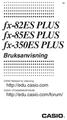 Nr fx-82es PLUS fx-85es PLUS fx-350es PLUS Bruksanvisning CASIO Nettsted for utdanning http://edu.casio.com CASIO UTDANNINGSFORUM http://edu.casio.com/forum/ Innhold Viktig informasjon... 2 Eksempeloperasjoner...
Nr fx-82es PLUS fx-85es PLUS fx-350es PLUS Bruksanvisning CASIO Nettsted for utdanning http://edu.casio.com CASIO UTDANNINGSFORUM http://edu.casio.com/forum/ Innhold Viktig informasjon... 2 Eksempeloperasjoner...
http://edu.casio.com Bruksanvisninger er tilgjengelige på flere språk her: http://world.casio.com/manual/calc
 NO fx-570ex fx-991ex Bruksanvisning CASIO Nettsted for utdanning http://edu.casio.com Bruksanvisninger er tilgjengelige på flere språk her: http://world.casio.com/manual/calc Pass på å oppbevare all brukerdokumentasjon
NO fx-570ex fx-991ex Bruksanvisning CASIO Nettsted for utdanning http://edu.casio.com Bruksanvisninger er tilgjengelige på flere språk her: http://world.casio.com/manual/calc Pass på å oppbevare all brukerdokumentasjon
Bruksanvisning Numeri 624. Norsk utgave laget av Ola Brox
 Math Bruksanvisning Numeri 624 Norsk utgave laget av Ola Brox Gratulerer med ny lommeregner! Ta godt vare på den så har du den lenge! Lommeregneren har det best i beskyttelsesdekselet. Sett derfor dekselet
Math Bruksanvisning Numeri 624 Norsk utgave laget av Ola Brox Gratulerer med ny lommeregner! Ta godt vare på den så har du den lenge! Lommeregneren har det best i beskyttelsesdekselet. Sett derfor dekselet
fx-570es PLUS fx-991es PLUS
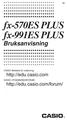 Nr fx-570es PLUS fx-991es PLUS Bruksanvisning CASIO Nettsted for utdanning http://edu.casio.com CASIO UTDANNINGSFORUM http://edu.casio.com/forum/ Innhold Viktig informasjon... 2 Eksempeloperasjoner...
Nr fx-570es PLUS fx-991es PLUS Bruksanvisning CASIO Nettsted for utdanning http://edu.casio.com CASIO UTDANNINGSFORUM http://edu.casio.com/forum/ Innhold Viktig informasjon... 2 Eksempeloperasjoner...
fx-82ms fx-83ms fx-85ms fx-270ms fx-300ms fx-350ms Bruksanvisning
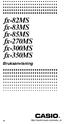 fx-82ms fx-83ms fx-85ms fx-270ms fx-300ms fx-350ms Bruksanvisning Nr http://world.casio.com/edu_e/ CASIO ELECTRONICS CO., LTD. Unit 6, 1000 North Circular Road, London NW2 7JD, U.K. NORSK Avtaking og påsetting
fx-82ms fx-83ms fx-85ms fx-270ms fx-300ms fx-350ms Bruksanvisning Nr http://world.casio.com/edu_e/ CASIO ELECTRONICS CO., LTD. Unit 6, 1000 North Circular Road, London NW2 7JD, U.K. NORSK Avtaking og påsetting
fx-9860gii SD fx-9860gii fx-9860g AU PLUS fx-9750gii fx-7400gii Maskinvare Bruksanvisning
 Nr fx-9860gii SD fx-9860gii fx-9860g AU PLUS fx-9750gii fx-7400gii Maskinvare Bruksanvisning CASIO Nettsted for utdanning http://edu.casio.com Navn på selskaper og produkter som brukes i denne håndboken
Nr fx-9860gii SD fx-9860gii fx-9860g AU PLUS fx-9750gii fx-7400gii Maskinvare Bruksanvisning CASIO Nettsted for utdanning http://edu.casio.com Navn på selskaper og produkter som brukes i denne håndboken
fx-82es fx-83es fx-85es fx-300es fx-350es Bruksanvisning RCA502147-001V01 A http://world.casio.com/edu/
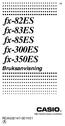 Nr fx-82es fx-83es fx-85es fx-300es fx-350es Bruksanvisning RCA502147-001V01 A http://world.casio.com/edu/ CASIO Europe GmbH Bornbarch 10, 22848 Norderstedt, Germany Angående denne brukerhåndboken Merkingen
Nr fx-82es fx-83es fx-85es fx-300es fx-350es Bruksanvisning RCA502147-001V01 A http://world.casio.com/edu/ CASIO Europe GmbH Bornbarch 10, 22848 Norderstedt, Germany Angående denne brukerhåndboken Merkingen
fx-95ms fx-100ms fx-115ms (fx-912ms) fx-570ms fx-991ms Bruksanvisning
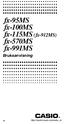 fx-95ms fx-100ms fx-115ms (fx-912ms) fx-570ms fx-991ms Bruksanvisning Nr http://world.casio.com/edu_e/ CASIO ELECTRONICS CO., LTD. Unit 6, 1000 North Circular Road, London NW2 7JD, U.K. NORSK Avtaking
fx-95ms fx-100ms fx-115ms (fx-912ms) fx-570ms fx-991ms Bruksanvisning Nr http://world.casio.com/edu_e/ CASIO ELECTRONICS CO., LTD. Unit 6, 1000 North Circular Road, London NW2 7JD, U.K. NORSK Avtaking
fx-9860g Slim Maskinvare Bruksanvisning
 Nr fx-9860g Slim Maskinvare Bruksanvisning CASIO Nettsted for utdanning http://edu.casio.com CASIO UTDANNINGSFORUM http://edu.casio.com/forum/ Andre fi rma og produktnavn som blir brukt i denne bruksanvisningen,
Nr fx-9860g Slim Maskinvare Bruksanvisning CASIO Nettsted for utdanning http://edu.casio.com CASIO UTDANNINGSFORUM http://edu.casio.com/forum/ Andre fi rma og produktnavn som blir brukt i denne bruksanvisningen,
Tabellen viser en serie med verdier for den uavhengige variabelen, og viser den tilhørende verdien til den avhengige variabelen.
 Kapittel 13: Tabeller 13 Oversikt over tabeller... 222 Oversikt over fremgangsmåten for å generere en en tabell... 223 Velge tabellparametre... 224 Vise en automatisk tabell... 226 Bygge en manuell tabell
Kapittel 13: Tabeller 13 Oversikt over tabeller... 222 Oversikt over fremgangsmåten for å generere en en tabell... 223 Velge tabellparametre... 224 Vise en automatisk tabell... 226 Bygge en manuell tabell
fx-cg10 Ma sk inva re Bruksanvisning http://edu.casio.com CASIO Nettsted for utdanning
 Nr fx-cg10 fx- CG20 Ma sk inva re Bruksanvisning CASIO Nettsted for utdanning http://edu.casio.com Andre firma og produktnavn som blir brukt i denne manualen, kan være registerte varemerker eller varemerker
Nr fx-cg10 fx- CG20 Ma sk inva re Bruksanvisning CASIO Nettsted for utdanning http://edu.casio.com Andre firma og produktnavn som blir brukt i denne manualen, kan være registerte varemerker eller varemerker
fx-100ms fx-115ms (fx-912ms) Bruksanvisning 2 (Tilleggsfunksjoner)
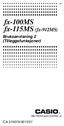 Nr fx-100ms fx-115ms (fx-912ms) Bruksanvisning 2 (Tilleggsfunksjoner) CA 310079-001V07 http://world.casio.com/edu_e/ Viktig! Vennligst ha bruksanvisningen og all medfølgende informasjon lett tilgjengelig
Nr fx-100ms fx-115ms (fx-912ms) Bruksanvisning 2 (Tilleggsfunksjoner) CA 310079-001V07 http://world.casio.com/edu_e/ Viktig! Vennligst ha bruksanvisningen og all medfølgende informasjon lett tilgjengelig
Kapittel august Institutt for geofag Universitetet i Oslo. GEO En Introduksjon til MatLab. Kapittel 2.
 Institutt for geofag Universitetet i Oslo 28. august 2012 Kommandovinduet Det er gjennom kommandovinduet du først og fremst interagerer med MatLab ved å gi datamaskinen kommandoer når >> (kalles prompten
Institutt for geofag Universitetet i Oslo 28. august 2012 Kommandovinduet Det er gjennom kommandovinduet du først og fremst interagerer med MatLab ved å gi datamaskinen kommandoer når >> (kalles prompten
fx-9860g Slim Maskinvare Bruksanvisning
 Nr fx-9860g Slim Maskinvare Bruksanvisning CASIO Nettsted for utdanning http://edu.casio.com CASIO UTDANNINGSFORUM http://edu.casio.com/forum/ Andre firma og produktnavn som blir brukt i denne bruksanvisningen,
Nr fx-9860g Slim Maskinvare Bruksanvisning CASIO Nettsted for utdanning http://edu.casio.com CASIO UTDANNINGSFORUM http://edu.casio.com/forum/ Andre firma og produktnavn som blir brukt i denne bruksanvisningen,
Menyer: Enkelte TI-30X Ö taster får frem menyer: z, % h, L, % t, u, % w, H, I, =, % k, % d, % og. % w Y Sletter alle datapunkter og går ut av
 TI-30X B og TI-30X S Vitenskapelige kalkulatorer Texas Instruments 7800 Banner Dr. Dallas, TX 75251 U.S.A. Texas Instruments Holland B.V. Rutherfordweg 102 3542 CG Utrecht - The Netherlands ¾ www.ti.com/calc
TI-30X B og TI-30X S Vitenskapelige kalkulatorer Texas Instruments 7800 Banner Dr. Dallas, TX 75251 U.S.A. Texas Instruments Holland B.V. Rutherfordweg 102 3542 CG Utrecht - The Netherlands ¾ www.ti.com/calc
Casio. Et oppdatert Casio Manual som tar av seg litt av faget MA-155. En basis guide for bruk av Casio. Denne manualen er skrevet av «EFN»
 Casio Et oppdatert Casio Manual som tar av seg litt av faget MA-155. En basis guide for bruk av Casio. Denne manualen er skrevet av «EFN» Denne manualen bruker eksempler fra utgaven 2017: Statistikk En
Casio Et oppdatert Casio Manual som tar av seg litt av faget MA-155. En basis guide for bruk av Casio. Denne manualen er skrevet av «EFN» Denne manualen bruker eksempler fra utgaven 2017: Statistikk En
TIN15. Tømme, rette og tilbakestille w. Displayindikatorer. Generell informasjon. Grunnleggende operasjoner. Bla i displayet "!
 TIN15 Kalkulator og regnetrener Texas Instruments 7800 Banner Dr. Dallas, TX 75251 U.S.A. Texas Instruments Holland B.V. Rutherfordweg 102 542 CG Utrecht - The Netherlands ¾ www.ti.com/calc Opphavsrett
TIN15 Kalkulator og regnetrener Texas Instruments 7800 Banner Dr. Dallas, TX 75251 U.S.A. Texas Instruments Holland B.V. Rutherfordweg 102 542 CG Utrecht - The Netherlands ¾ www.ti.com/calc Opphavsrett
Øgrim Bakken Pettersen Skrindo Thorstensen Thorstensen. Digitalt verktøy for Sigma 1T. Casio fx 9860
 Øgrim Bakken Pettersen Skrindo Thorstensen Thorstensen Digitalt verktøy for Casio fx 9860 Innhold 1 Innstillinger 4 2 Regning 5 2.1 Regnerekkefølge................................ 5 2.2 Tallet π.....................................
Øgrim Bakken Pettersen Skrindo Thorstensen Thorstensen Digitalt verktøy for Casio fx 9860 Innhold 1 Innstillinger 4 2 Regning 5 2.1 Regnerekkefølge................................ 5 2.2 Tallet π.....................................
2.1 Regnerekkefølge. 3.4 Rette linjer med digitale verktøy 2(3 + 1) (6+ 2):4+ 42
 Sinus T uten grafisk kalkulator Dette dokumentet oversetter kapittelet Lommeregnerstoff i Sinus T boka til Cappelen Damm til Excel- og GeoGebrastoff.. Regnerekkefølge ( + ) (6+ ):+ CTRL+J Bytter mellom
Sinus T uten grafisk kalkulator Dette dokumentet oversetter kapittelet Lommeregnerstoff i Sinus T boka til Cappelen Damm til Excel- og GeoGebrastoff.. Regnerekkefølge ( + ) (6+ ):+ CTRL+J Bytter mellom
Kapittel 21: Minne og variabler
 Kapittel 21: Minne og variabler 21 Introduksjon til minne og variabler... 334 Kontrollere og tilbakestille minnet... 337 Vise VAR-LINK-skjermbildet... 338 Manipulere variabler og mapper med VAR-LINK...
Kapittel 21: Minne og variabler 21 Introduksjon til minne og variabler... 334 Kontrollere og tilbakestille minnet... 337 Vise VAR-LINK-skjermbildet... 338 Manipulere variabler og mapper med VAR-LINK...
Verdens korteste grunnkurs i Excel (2007-versjonen)
 Verdens korteste grunnkurs i Excel (2007-versjonen) NB! Vær oppmerksom på at Excel kan se annerledes ut hos dere enn det gjør på bildene under. Her er det tatt utgangspunkt i programvaren fra 2007, mens
Verdens korteste grunnkurs i Excel (2007-versjonen) NB! Vær oppmerksom på at Excel kan se annerledes ut hos dere enn det gjør på bildene under. Her er det tatt utgangspunkt i programvaren fra 2007, mens
HP 300s+ Vitenskapelig kalkulator Brukerhåndbok
 Juniper.book Page 1 Friday, August 24, 2012 1:36 AM HP 300s+ Vitenskapelig kalkulator Brukerhåndbok Juniper.book Page 2 Friday, August 24, 2012 1:36 AM Copyright 2012 Hewlett-Packard Development Company,
Juniper.book Page 1 Friday, August 24, 2012 1:36 AM HP 300s+ Vitenskapelig kalkulator Brukerhåndbok Juniper.book Page 2 Friday, August 24, 2012 1:36 AM Copyright 2012 Hewlett-Packard Development Company,
wxmaxima Brukermanual for Matematikk 1T Bjørn Ove Thue
 wxmaxima Brukermanual for Matematikk 1T Bjørn Ove Thue Om wxmaxima wxmaxima er en utvidet kalkulator som i tillegg til å regne ut alt en vanlig kalkulator kan regne ut, også regner symbolsk. Det vil si
wxmaxima Brukermanual for Matematikk 1T Bjørn Ove Thue Om wxmaxima wxmaxima er en utvidet kalkulator som i tillegg til å regne ut alt en vanlig kalkulator kan regne ut, også regner symbolsk. Det vil si
Din bruksanvisning TEXAS INSTRUMENTS TI-36X II http://no.yourpdfguides.com/dref/2995772
 Du kan lese anbefalingene i bruksanvisningen, de tekniske guide eller installasjonen guide for. Du vil finne svar på alle dine spørsmål på i bruksanvisningen (informasjon, spesifikasjoner, sikkerhet råd,
Du kan lese anbefalingene i bruksanvisningen, de tekniske guide eller installasjonen guide for. Du vil finne svar på alle dine spørsmål på i bruksanvisningen (informasjon, spesifikasjoner, sikkerhet råd,
Verktøyopplæring i kalkulator
 Verktøyopplæring i kalkulator Enkel kalkulator... 3 Regneuttrykk uten parenteser... 3 Bruker kalkulatoren riktig regnerekkefølge?... 3 Negative tall... 4 Regneuttrykk med parenteser... 5 Brøk... 5 Blandet
Verktøyopplæring i kalkulator Enkel kalkulator... 3 Regneuttrykk uten parenteser... 3 Bruker kalkulatoren riktig regnerekkefølge?... 3 Negative tall... 4 Regneuttrykk med parenteser... 5 Brøk... 5 Blandet
Reelle tall på datamaskin
 Reelle tall på datamaskin Knut Mørken 5. september 2007 1 Innledning Tirsdag 4/9 var tema for forelesningen hvordan reelle tall representeres på datamaskin og noen konsekvenser av dette, særlig med tanke
Reelle tall på datamaskin Knut Mørken 5. september 2007 1 Innledning Tirsdag 4/9 var tema for forelesningen hvordan reelle tall representeres på datamaskin og noen konsekvenser av dette, særlig med tanke
Batteriinformasjon... 576 Hvis det oppstår problemer... 579 Informasjon om service og garanti på TI-produkter... 580
 Tillegg C: Informasjon om service og garanti C Batteriinformasjon... 576 Hvis det oppstår problemer... 579 Informasjon om service og garanti på TI-produkter... 580 Dette tillegget inneholder tilleggsinformasjon
Tillegg C: Informasjon om service og garanti C Batteriinformasjon... 576 Hvis det oppstår problemer... 579 Informasjon om service og garanti på TI-produkter... 580 Dette tillegget inneholder tilleggsinformasjon
ENC - 100. ENKEL AKSE og KLIPPE LENGDE KONTROLLER for PLATESAKSER
 ENC - 100 ENKEL AKSE og KLIPPE LENGDE KONTROLLER for PLATESAKSER 1. GENERELLE SPESIFIKASJONER Membran tastatur med lang levetid. Klart og lett lesbart display. Viser hver av de 6 sifrene for aktuell og
ENC - 100 ENKEL AKSE og KLIPPE LENGDE KONTROLLER for PLATESAKSER 1. GENERELLE SPESIFIKASJONER Membran tastatur med lang levetid. Klart og lett lesbart display. Viser hver av de 6 sifrene for aktuell og
BRUKSANVISNING SKAGEN
 BRUKSANVISNING SKAGEN Takk for at du valgte din digitale portable radio med DAB-teknologi fra mydab. Vi tar gjerne imot dine meninger og synspunkter på vår epost-adresse: mydab@ veibel.no Nyheter og info
BRUKSANVISNING SKAGEN Takk for at du valgte din digitale portable radio med DAB-teknologi fra mydab. Vi tar gjerne imot dine meninger og synspunkter på vår epost-adresse: mydab@ veibel.no Nyheter og info
CC800A Digital fyllevekt
 CC800A Digital fyllevekt SPESIFIKASJONER Laste kapasitet: 0-100 kg (0-220lbs) Overlastningsadvarsel: 100kg Brukstemperatur: -10 C til 50 C Bruker og oppbevarings fuktighet: 0 til 95 % Oppløsning 10 gram
CC800A Digital fyllevekt SPESIFIKASJONER Laste kapasitet: 0-100 kg (0-220lbs) Overlastningsadvarsel: 100kg Brukstemperatur: -10 C til 50 C Bruker og oppbevarings fuktighet: 0 til 95 % Oppløsning 10 gram
Modul Nr. 3224. Norsk Brukermanual
 Modul Nr. 3224 Norsk Brukermanual 5 E Om bruksanvisningen Avhengig av hvilke modell du har, vil teksten i displayet være enten mørk mot lys bakgrunn eller lys mot mørk bakgrunn. Alle eksempler i denne
Modul Nr. 3224 Norsk Brukermanual 5 E Om bruksanvisningen Avhengig av hvilke modell du har, vil teksten i displayet være enten mørk mot lys bakgrunn eller lys mot mørk bakgrunn. Alle eksempler i denne
Digital kalender. Bruksanvisning
 Digital kalender Bruksanvisning Funksjoner og finesser Klokke og tidssoner - Månedskalender som dekker tidsrommet fra januar 1901 til desember 2099. - Tiden i 32 byer i verden. - Valg mellom 12- og 24-timersklokke.
Digital kalender Bruksanvisning Funksjoner og finesser Klokke og tidssoner - Månedskalender som dekker tidsrommet fra januar 1901 til desember 2099. - Tiden i 32 byer i verden. - Valg mellom 12- og 24-timersklokke.
Kapittel 15: Data/Matrix Editor
 Kapittel 15: Data/Matrix Editor 15 Introduksjon til Data/Matrix Editor... 226 Oversikt over liste-, data- og matrisevariabler... 227 Starte en økt i Data/Matrix Editor... 229 Legge inn og vise celleverdier...
Kapittel 15: Data/Matrix Editor 15 Introduksjon til Data/Matrix Editor... 226 Oversikt over liste-, data- og matrisevariabler... 227 Starte en økt i Data/Matrix Editor... 229 Legge inn og vise celleverdier...
Enkel matematikk for økonomer. Del 1 nødvendig bakgrunn. Parenteser og brøker
 Vedlegg Enkel matematikk for økonomer I dette vedlegget går vi gjennom noen grunnleggende regneregler som brukes i boka. Del går gjennom de helt nødvendige matematikk-kunnskapene. Dette må du jobbe med
Vedlegg Enkel matematikk for økonomer I dette vedlegget går vi gjennom noen grunnleggende regneregler som brukes i boka. Del går gjennom de helt nødvendige matematikk-kunnskapene. Dette må du jobbe med
MAT1030 Forelesning 2
 MAT1030 Forelesning 2 Kontrollstrukturer, tallsystemer, basis Dag Normann - 20. januar 2010 (Sist oppdatert: 2010-01-20 12:31) Kapittel 1: Algoritmer (fortsettelse) Kontrollstrukturer I går innførte vi
MAT1030 Forelesning 2 Kontrollstrukturer, tallsystemer, basis Dag Normann - 20. januar 2010 (Sist oppdatert: 2010-01-20 12:31) Kapittel 1: Algoritmer (fortsettelse) Kontrollstrukturer I går innførte vi
Øgrim Bakken Pettersen Skrindo Thorstensen Thorstensen. Digitalt verktøy for Sigma 1P. Casio fx 9860
 Øgrim Bakken Pettersen Skrindo Thorstensen Thorstensen Digitalt verktøy for Casio fx 9860 Innhold 1 Innstillinger 4 2 Regning 5 2.1 Regnerekkefølge................................ 5 2.2 Kvadratrot....................................
Øgrim Bakken Pettersen Skrindo Thorstensen Thorstensen Digitalt verktøy for Casio fx 9860 Innhold 1 Innstillinger 4 2 Regning 5 2.1 Regnerekkefølge................................ 5 2.2 Kvadratrot....................................
Det du skal gjøre i denne oppgava er først å sette opp bakgrunnen til spillet og så rett og slett å få firkanter til å falle over skjermen.
 Tetris Introduksjon Processing Introduksjon Lag starten på ditt eget tetris spill! Det du skal gjøre i denne oppgava er først å sette opp bakgrunnen til spillet og så rett og slett å få firkanter til å
Tetris Introduksjon Processing Introduksjon Lag starten på ditt eget tetris spill! Det du skal gjøre i denne oppgava er først å sette opp bakgrunnen til spillet og så rett og slett å få firkanter til å
Litt om Javas håndtering av tall MAT-INF 1100 høsten 2004
 Litt om Javas håndtering av tall MAT-INF 1100 høsten 2004 13. september 2004 En viktig del av den første obligatoriske oppgaven er å få erfaring med hvordan Java håndterer tall. Til å begynne med kan dette
Litt om Javas håndtering av tall MAT-INF 1100 høsten 2004 13. september 2004 En viktig del av den første obligatoriske oppgaven er å få erfaring med hvordan Java håndterer tall. Til å begynne med kan dette
KONTROLLSTRUKTURER. MAT1030 Diskret matematikk. Kontrollstrukturer. Kontrollstrukturer. Eksempel (Ubegrenset while-løkke)
 KONTROLLSTRUKTURER MAT1030 Diskret matematikk Forelesning 2: Flere pseudokoder. Representasjoner av tall. Dag Normann Matematisk Institutt, Universitetet i Oslo 16. januar 2008 Mandag innførte vi pseudokoder
KONTROLLSTRUKTURER MAT1030 Diskret matematikk Forelesning 2: Flere pseudokoder. Representasjoner av tall. Dag Normann Matematisk Institutt, Universitetet i Oslo 16. januar 2008 Mandag innførte vi pseudokoder
Produkt Detaljer: Innholdet i boksen: Produktmanual. 1) ipad Cover 2) ipad bunn lås 3) ipad topp lås 4) Tastatur
 Produkt Detaljer: 1) ipad Cover ) ipad bunn lås 3) ipad topp lås 4) Tastatur 5) Funksjonstaster 6) Bluetooth LED 7) Lade LED 8) Av / på og Bluetooth tilkoplingsknappen 9) USB lading 5V/DC 1 5 3 8 9 4 5
Produkt Detaljer: 1) ipad Cover ) ipad bunn lås 3) ipad topp lås 4) Tastatur 5) Funksjonstaster 6) Bluetooth LED 7) Lade LED 8) Av / på og Bluetooth tilkoplingsknappen 9) USB lading 5V/DC 1 5 3 8 9 4 5
Forelesning 2. Flere pseudokoder. Representasjoner av tall. Dag Normann januar 2008 KONTROLLSTRUKTURER. Kontrollstrukturer. Kontrollstrukturer
 Forelesning 2 Flere pseudokoder. Representasjoner av tall. Dag Normann - 16. januar 2008 KONTROLLSTRUKTURER Mandag innførte vi pseudokoder og kontrollstrukturer. Vi hadde tre typer grunn-instruksjoner:
Forelesning 2 Flere pseudokoder. Representasjoner av tall. Dag Normann - 16. januar 2008 KONTROLLSTRUKTURER Mandag innførte vi pseudokoder og kontrollstrukturer. Vi hadde tre typer grunn-instruksjoner:
BRUKSANVISNING JY-M7304
 BRUKSANVISNING JY-M7304 7 LCD Fargeskjerm for inntil 4 kamera Les nøye gjennom hele bruksanvisningen og ta vare på den til senere bruk. 1. Innhold 1. Innhold...1 2. Forholdsregler...2 3. Vedlikehold...3
BRUKSANVISNING JY-M7304 7 LCD Fargeskjerm for inntil 4 kamera Les nøye gjennom hele bruksanvisningen og ta vare på den til senere bruk. 1. Innhold 1. Innhold...1 2. Forholdsregler...2 3. Vedlikehold...3
MAT1030 Diskret Matematikk
 MAT1030 Diskret Matematikk Forelesning 2: Kontrollstrukturer, tallsystemer, basis Roger Antonsen Institutt for informatikk, Universitetet i Oslo 14. januar 2009 (Sist oppdatert: 2009-01-14 16:45) Kapittel
MAT1030 Diskret Matematikk Forelesning 2: Kontrollstrukturer, tallsystemer, basis Roger Antonsen Institutt for informatikk, Universitetet i Oslo 14. januar 2009 (Sist oppdatert: 2009-01-14 16:45) Kapittel
MATLABs brukergrensesnitt
 Kapittel 3 MATLABs brukergrensesnitt 3.1 Brukergrensesnittets vinduer Ved oppstart av MATLAB åpnes MATLAB-vinduet, se figur 1.1. MATLAB-vinduet inneholder forskjellige (under-)vinduer. De ulike vinduene
Kapittel 3 MATLABs brukergrensesnitt 3.1 Brukergrensesnittets vinduer Ved oppstart av MATLAB åpnes MATLAB-vinduet, se figur 1.1. MATLAB-vinduet inneholder forskjellige (under-)vinduer. De ulike vinduene
Tetris. Introduksjon. Skrevet av: Kine Gjerstad Eide. Lag starten på ditt eget tetris spill!
 Tetris Skrevet av: Kine Gjerstad Eide Kurs: Processing Introduksjon Lag starten på ditt eget tetris spill! Det du skal gjøre i denne oppgava er først å sette opp bakgrunnen til spillet og så rett og slett
Tetris Skrevet av: Kine Gjerstad Eide Kurs: Processing Introduksjon Lag starten på ditt eget tetris spill! Det du skal gjøre i denne oppgava er først å sette opp bakgrunnen til spillet og så rett og slett
En innføring i MATLAB for STK1100
 En innføring i MATLAB for STK1100 Matematisk institutt Universitetet i Oslo Februar 2017 1 Innledning Formålet med dette notatet er å gi en introduksjon til bruk av MATLAB. Notatet er først og fremst beregnet
En innføring i MATLAB for STK1100 Matematisk institutt Universitetet i Oslo Februar 2017 1 Innledning Formålet med dette notatet er å gi en introduksjon til bruk av MATLAB. Notatet er først og fremst beregnet
Verktøyopplæring i kalkulator
 Verktøyopplæring i kalkulator Verktøyopplæring i kalkulator... 1 Enkel kalkulator... 2 Regneuttrykk uten parenteser... 2 Bruker kalkulatoren riktig regnerekkefølge?... 2 Negative tall... 3 Regneuttrykk
Verktøyopplæring i kalkulator Verktøyopplæring i kalkulator... 1 Enkel kalkulator... 2 Regneuttrykk uten parenteser... 2 Bruker kalkulatoren riktig regnerekkefølge?... 2 Negative tall... 3 Regneuttrykk
14 Statistikk TI -86 F1 F2 F3 F4 F5 M1 M2 M3 M4 M5
 14 Statistikk Statistisk analyse på TI-86... 216 Stille opp en statistisk analyse... 216 Skrive inn de statistiske dataene... 217 Plotte statistiske data... 223 STAT DRAW-menyen... 229 Forutsi en statistisk
14 Statistikk Statistisk analyse på TI-86... 216 Stille opp en statistisk analyse... 216 Skrive inn de statistiske dataene... 217 Plotte statistiske data... 223 STAT DRAW-menyen... 229 Forutsi en statistisk
MAPLE-LAB La oss utføre en enkel utregning.
 MAPLE-LAB Denne labøvelsen (og neste) gir en kort opplæring i elementær bruk av programmet Maple. Dere får dermed et lite glimt av mulighetene som finnes i Maple. Interesserte oppfordres til å utforske
MAPLE-LAB Denne labøvelsen (og neste) gir en kort opplæring i elementær bruk av programmet Maple. Dere får dermed et lite glimt av mulighetene som finnes i Maple. Interesserte oppfordres til å utforske
INNHOLD SAMMENDRAG ALGEBRA OG FUNKSJONER
 INNHOLD ALGEBRA OG FUNKSJONER... PARENTESER... USYNLIGE PARENTESER... USYNLIGE MULTIPLIKASJONSTEGN... DE TI GRUNNLEGGENDE ALGEBRAISKE LOVENE... REGNEUTTRYKK INNSATT FOR VARIABLER... 3 SETTE OPP FORMLER...
INNHOLD ALGEBRA OG FUNKSJONER... PARENTESER... USYNLIGE PARENTESER... USYNLIGE MULTIPLIKASJONSTEGN... DE TI GRUNNLEGGENDE ALGEBRAISKE LOVENE... REGNEUTTRYKK INNSATT FOR VARIABLER... 3 SETTE OPP FORMLER...
Matematikk 1 Første deleksamen. Løsningsforslag
 HØGSKOLEN I ØSTFOLD, AVDELING FOR INFORMASJONSTEKNOLOGI Matematikk Første deleksamen 4. juni 208 Løsningsforslag Christian F. Heide June 8, 208 OPPGAVE a Forklar kortfattet hva den deriverte av en funksjon
HØGSKOLEN I ØSTFOLD, AVDELING FOR INFORMASJONSTEKNOLOGI Matematikk Første deleksamen 4. juni 208 Løsningsforslag Christian F. Heide June 8, 208 OPPGAVE a Forklar kortfattet hva den deriverte av en funksjon
Avstandskamera. Brukerhåndbok ! 23 32 75 00! 23 32 75 01. Bo Jo Tveter AS. Akersbakken 12 A, 0172 Oslo Norge
 Avstandskamera Brukerhåndbok Bo Jo Tveter AS. Akersbakken 12 A, 0172 Oslo Norge! 23 32 75 00! 23 32 75 01 e-post: post@bojo.no http://www.bojo.no versjon 0105 1 Innholdsfortegnelse Innholdsfortegnelse...
Avstandskamera Brukerhåndbok Bo Jo Tveter AS. Akersbakken 12 A, 0172 Oslo Norge! 23 32 75 00! 23 32 75 01 e-post: post@bojo.no http://www.bojo.no versjon 0105 1 Innholdsfortegnelse Innholdsfortegnelse...
BRUKSANVISNING. Les disse instruksjonene grundig før du bruker produktet for første gang, og oppbevar dem for fremtidig referanse.
 P539/ KW051602 DIGITALE MÅLEREN 3 IN 1 BRUKSANVISNING Les disse instruksjonene grundig før du bruker produktet for første gang, og oppbevar dem for fremtidig referanse. PRODUKTBESKRIVELSE Fig. 1 - Sett
P539/ KW051602 DIGITALE MÅLEREN 3 IN 1 BRUKSANVISNING Les disse instruksjonene grundig før du bruker produktet for første gang, og oppbevar dem for fremtidig referanse. PRODUKTBESKRIVELSE Fig. 1 - Sett
Brukerveiledning. Oversatt til norsk av Øistein Gjøvik
 Brukerveiledning Oversatt til norsk av Øistein Gjøvik Lær mer om å tegne grafer til funksjoner, plotte data fra tabeller, evaluere likninger, utforske transformasjoner og mere til! Hvis du har spørsmål
Brukerveiledning Oversatt til norsk av Øistein Gjøvik Lær mer om å tegne grafer til funksjoner, plotte data fra tabeller, evaluere likninger, utforske transformasjoner og mere til! Hvis du har spørsmål
Regresjon med GeoGebra 4.0
 Regresjon med GeoGebra 4.0 av Sigbjørn Hals Innhold Liste over kommandoene... 2 Lineær regresjon... 3 Potensregresjon... 5 Eksponentiell regresjon... 5 Logaritmisk regresjon... 6 Logistisk regresjon...
Regresjon med GeoGebra 4.0 av Sigbjørn Hals Innhold Liste over kommandoene... 2 Lineær regresjon... 3 Potensregresjon... 5 Eksponentiell regresjon... 5 Logaritmisk regresjon... 6 Logistisk regresjon...
CATALOG, variabler og tegn
 2 CATALOG, variabler og tegn CATALOG... 42 CUSTOM-menyen... 43 Lagre data til variabler... 44 Klassifisere variabler som datatyper... 48 CHAR-menyen (Tegn)... 51 TI -86 M1 M2 M3 M4 M5 F1 F2 F3 F4 F5 42
2 CATALOG, variabler og tegn CATALOG... 42 CUSTOM-menyen... 43 Lagre data til variabler... 44 Klassifisere variabler som datatyper... 48 CHAR-menyen (Tegn)... 51 TI -86 M1 M2 M3 M4 M5 F1 F2 F3 F4 F5 42
Sandvold Øgrim Bakken Pettersen Skrindo Thorstensen Thorstensen. Digitalt verktøy for Sigma R2. Geogebra
 Sandvold Øgrim Bakken Pettersen Skrindo Thorstensen Thorstensen Digitalt verktøy for Geogebra Innhold 1 Om Geogebra 4 2 Regning 4 2.1 Tallregning................................... 4 2.2 Tallet e......................................
Sandvold Øgrim Bakken Pettersen Skrindo Thorstensen Thorstensen Digitalt verktøy for Geogebra Innhold 1 Om Geogebra 4 2 Regning 4 2.1 Tallregning................................... 4 2.2 Tallet e......................................
Øgrim Bakken Pettersen Skrindo Thorstensen Thorstensen. Digitalt verktøy for Sigma 1T. Maple
 Øgrim Bakken Pettersen Skrindo Thorstensen Thorstensen Digitalt verktøy for Maple Innhold 1 Om Maple 4 1.1 Tillegg til Maple................................ 4 2 Regning 5 2.1 Tallregning...................................
Øgrim Bakken Pettersen Skrindo Thorstensen Thorstensen Digitalt verktøy for Maple Innhold 1 Om Maple 4 1.1 Tillegg til Maple................................ 4 2 Regning 5 2.1 Tallregning...................................
Tallregning og algebra
 30 Tallregning og algebra Mål for opplæringen er at eleven skal kunne tolke, bearbeide og vurdere det matematiske innholdet i ulike tekster bruke matematiske metoder og hjelpemidler til å løse problemer
30 Tallregning og algebra Mål for opplæringen er at eleven skal kunne tolke, bearbeide og vurdere det matematiske innholdet i ulike tekster bruke matematiske metoder og hjelpemidler til å løse problemer
Løsningsforslag øving 6
 Løsningsforslag øving 6 7 Husk Teorem 79 i notatet: En delmengde U av et vektorrom V er et underrom hvis ) nullvektoren er i U, ) summen av to vektorer i U er i U igjen, og 3) et skalarmultiplum av en
Løsningsforslag øving 6 7 Husk Teorem 79 i notatet: En delmengde U av et vektorrom V er et underrom hvis ) nullvektoren er i U, ) summen av to vektorer i U er i U igjen, og 3) et skalarmultiplum av en
 Tillegg til bruksanvisning på modell PR-D3. Gjelder DAB modulen på modell DPR 45 Hvordan bruke din digitale mottaker DAB 1. Trykk på knappen for Standby for å slå på din digitale mottaker. Dersom den digitale
Tillegg til bruksanvisning på modell PR-D3. Gjelder DAB modulen på modell DPR 45 Hvordan bruke din digitale mottaker DAB 1. Trykk på knappen for Standby for å slå på din digitale mottaker. Dersom den digitale
COMET VIRKELIG TRÅDLØSE ØREPROPPER
 Advarsel: For å forhindre potensiell hørselsskade er det anbefalt at du ikke hører på musikk på høyt volum over lengre perioder. Tenk på din egen sikkerhet og vær oppmerksom på hva som skjer i omgivelsene
Advarsel: For å forhindre potensiell hørselsskade er det anbefalt at du ikke hører på musikk på høyt volum over lengre perioder. Tenk på din egen sikkerhet og vær oppmerksom på hva som skjer i omgivelsene
Pekeutstyr og tastatur Brukerhåndbok
 Pekeutstyr og tastatur Brukerhåndbok Copyright 2008 Hewlett-Packard Development Company, L.P. Windows er et registrert varemerke for Microsoft Corporation i USA. Informasjonen i dette dokumentet kan endres
Pekeutstyr og tastatur Brukerhåndbok Copyright 2008 Hewlett-Packard Development Company, L.P. Windows er et registrert varemerke for Microsoft Corporation i USA. Informasjonen i dette dokumentet kan endres
Duo HOME. Monteringsanvisning
 Monteringsanvisning INNHOLD Teknisk data Side 2 Montering Side 3-5 Programmering Side 6-11 Administrering Side 12-13 Daglig bruk Side 14-16 TEKNISK DATA TEKNISK SPESIFIKASJON Lesing: Lese/skrive MIFARE/NFC
Monteringsanvisning INNHOLD Teknisk data Side 2 Montering Side 3-5 Programmering Side 6-11 Administrering Side 12-13 Daglig bruk Side 14-16 TEKNISK DATA TEKNISK SPESIFIKASJON Lesing: Lese/skrive MIFARE/NFC
Satmap Active 10 forklaring
 HURTIG MANUAL Satmap Active 10 forklaring GPS antenne SD Kort Utskiftbart front deksel Bærestropp Lysbryter Strøm ( Av og På) Tastatur (Drop in meny, som viser seg ved å trykke på dem) USB(strøm,data)
HURTIG MANUAL Satmap Active 10 forklaring GPS antenne SD Kort Utskiftbart front deksel Bærestropp Lysbryter Strøm ( Av og På) Tastatur (Drop in meny, som viser seg ved å trykke på dem) USB(strøm,data)
Matriser TI -86 F1 F2 F3 F4 F5 M1 M2 M3 M4 M5
 13 Matriser Lage matriser... 204 Vise matriseelementer, rader og delmatriser... 207 Redigere matrisedimensjon og -elementer... 208 Slette en matrise... 209 Bruke en matrise i et uttrykk... 210 TI -86 M1
13 Matriser Lage matriser... 204 Vise matriseelementer, rader og delmatriser... 207 Redigere matrisedimensjon og -elementer... 208 Slette en matrise... 209 Bruke en matrise i et uttrykk... 210 TI -86 M1
SAMMENDRAG OG FORMLER
 SAMMENDRAG OG FORMLER SAMMENDRAG OG FORMLER Nye Mega 8A Kapittel A GEOMETRI LINJE, LINJESTYKKE OG STRÅLE linje stråle linjestykke VINKLER VINKELBEIN OG TOPPUNKT En vinkel har et toppunkt. Denne vinkelen
SAMMENDRAG OG FORMLER SAMMENDRAG OG FORMLER Nye Mega 8A Kapittel A GEOMETRI LINJE, LINJESTYKKE OG STRÅLE linje stråle linjestykke VINKLER VINKELBEIN OG TOPPUNKT En vinkel har et toppunkt. Denne vinkelen
GeoGebra-opplæring i 2P-Y
 GeoGebra-opplæring i 2P-Y Emne Underkapittel Terningkast 2.1 Valgtre I 2.3 Valgtre II 2.7 Graftegning 3.2 Nullpunkter 3.3 Å finne y- og x-verdier 3.4 Andregradsfunksjoner 3.5 Grafisk løsning 3.5 Tredjegradsfunksjoner
GeoGebra-opplæring i 2P-Y Emne Underkapittel Terningkast 2.1 Valgtre I 2.3 Valgtre II 2.7 Graftegning 3.2 Nullpunkter 3.3 Å finne y- og x-verdier 3.4 Andregradsfunksjoner 3.5 Grafisk løsning 3.5 Tredjegradsfunksjoner
CAS GeoGebra. Innhold. Matematikk for ungdomstrinnet
 CAS GeoGebra Innhold CAS GeoGebra... 1 REGNING MED CAS-VERKTØYET... 2 Rette opp feil, slette linjer... 3 Regneuttrykk... 4 FAKTORISERE TALL... 4 BRØK... 4 Blandet tall... 5 Regneuttrykk med brøk... 5 POTENSER...
CAS GeoGebra Innhold CAS GeoGebra... 1 REGNING MED CAS-VERKTØYET... 2 Rette opp feil, slette linjer... 3 Regneuttrykk... 4 FAKTORISERE TALL... 4 BRØK... 4 Blandet tall... 5 Regneuttrykk med brøk... 5 POTENSER...
Sandvold Øgrim Bakken Pettersen Skrindo Thorstensen Thorstensen. Digitalt verktøy for Sigma 1P. Geogebra
 Sandvold Øgrim Bakken Pettersen Skrindo Thorstensen Thorstensen Digitalt verktøy for Geogebra Geogebra for Sigma matematikk 1P Innledning Denne bruksanvisningen er ment som en beskrivelse av dataprogrammet
Sandvold Øgrim Bakken Pettersen Skrindo Thorstensen Thorstensen Digitalt verktøy for Geogebra Geogebra for Sigma matematikk 1P Innledning Denne bruksanvisningen er ment som en beskrivelse av dataprogrammet
Pekeutstyr og tastatur Brukerhåndbok
 Pekeutstyr og tastatur Brukerhåndbok Copyright 2009 Hewlett-Packard Development Company, L.P. Informasjonen i dette dokumentet kan endres uten varsel. De eneste garantiene for HP-produktene og -tjenestene
Pekeutstyr og tastatur Brukerhåndbok Copyright 2009 Hewlett-Packard Development Company, L.P. Informasjonen i dette dokumentet kan endres uten varsel. De eneste garantiene for HP-produktene og -tjenestene
RACE BLUETOOTH-HODETELEFONER BRUKERHÅNDBOK
 ADVARSEL: For å forebygge hørselsskader bør du unngå å lytte med høyt volum over lengre perioder. For din sikkerhets skyld må du følge med på omgivelsene nå du bruker disse øretelefonene. Passer ikke for
ADVARSEL: For å forebygge hørselsskader bør du unngå å lytte med høyt volum over lengre perioder. For din sikkerhets skyld må du følge med på omgivelsene nå du bruker disse øretelefonene. Passer ikke for
Underveiseksamen i MAT-INF 1100, 17. oktober 2003 Tid: Oppgave- og svarark
 Underveiseksamen i MAT-INF 1100, 17. oktober 003 Tid: 9.00 11.00 Kandidatnummer: De 15 første oppgavene teller poeng hver, de siste 5 teller 4 poeng hver. Den totale poengsummen er altså 50. Det er 5 svaralternativer
Underveiseksamen i MAT-INF 1100, 17. oktober 003 Tid: 9.00 11.00 Kandidatnummer: De 15 første oppgavene teller poeng hver, de siste 5 teller 4 poeng hver. Den totale poengsummen er altså 50. Det er 5 svaralternativer
TDT4105 Informasjonsteknologi, grunnkurs (ITGK)
 1 TDT4105 Informasjonsteknologi, grunnkurs (ITGK) Introduksjon til programmering i Matlab Rune Sætre satre@idi.ntnu.no 3 Læringsmål og pensum Mål Lære om programmering og hva et program er Lære om hvordan
1 TDT4105 Informasjonsteknologi, grunnkurs (ITGK) Introduksjon til programmering i Matlab Rune Sætre satre@idi.ntnu.no 3 Læringsmål og pensum Mål Lære om programmering og hva et program er Lære om hvordan
hager Brukermanual Rom-controller Tebis TX 450
 hager Brukermanual Rom-controller Tebis TX 450 196 197 Innholdsfortegnelse 1 Innledning 1. Innledning....................199 2. Installasjon...................200 2.1 Tilkobling.........................200
hager Brukermanual Rom-controller Tebis TX 450 196 197 Innholdsfortegnelse 1 Innledning 1. Innledning....................199 2. Installasjon...................200 2.1 Tilkobling.........................200
Norsk informatikkolympiade runde
 Norsk informatikkolympiade 2015 2016 1. runde Sponset av Uke 46, 2015 Tid: 90 minutter Tillatte hjelpemidler: Kun skrivesaker. Det er ikke tillatt med kalkulator eller trykte eller håndskrevne hjelpemidler.
Norsk informatikkolympiade 2015 2016 1. runde Sponset av Uke 46, 2015 Tid: 90 minutter Tillatte hjelpemidler: Kun skrivesaker. Det er ikke tillatt med kalkulator eller trykte eller håndskrevne hjelpemidler.
Tema. Beskrivelse. Husk!
 Dette er ment som en hjelpeoversikt når du bruker boka til å repetisjon. Bruk Sammendrag etter hvert kapittel som hjelp. Verktøykassen fra side 272 i boka er og til stor hjelp for repetisjon til terminprøve.
Dette er ment som en hjelpeoversikt når du bruker boka til å repetisjon. Bruk Sammendrag etter hvert kapittel som hjelp. Verktøykassen fra side 272 i boka er og til stor hjelp for repetisjon til terminprøve.
Enkel matematikk for økonomer 1. Innhold. Parenteser, brøk og potenser. Ekstranotat, februar 2015
 Ekstranotat, februar 205 Enkel matematikk for økonomer Innhold Enkel matematikk for økonomer... Parenteser, brøk og potenser... Funksjoner...4 Tilvekstform (differensialregning)...5 Nyttige tilnærminger...8
Ekstranotat, februar 205 Enkel matematikk for økonomer Innhold Enkel matematikk for økonomer... Parenteser, brøk og potenser... Funksjoner...4 Tilvekstform (differensialregning)...5 Nyttige tilnærminger...8
Funksjoner Forelesning i Matematikk 1 TMA4100. Hans Jakob Rivertz Institutt for matematiske fag 19. august 2010
 Funksjoner Forelesning i Matematikk TMA400 Hans Jakob Rivertz Institutt for matematiske fag 9. august 200 2 Funksjon som en maskin x Funksjon f f(x) 3 Definisjon- og verdimengde x f(x) 4 Funksjon som en
Funksjoner Forelesning i Matematikk TMA400 Hans Jakob Rivertz Institutt for matematiske fag 9. august 200 2 Funksjon som en maskin x Funksjon f f(x) 3 Definisjon- og verdimengde x f(x) 4 Funksjon som en
Tempoplan: Kapittel 5: 2/1 1/2. Kapittel 6: 1/2 1/3. Kapittel 7: 1/3 1/4. Resten av tida repetisjon og prøver. 4: Algebra
 Tempoplan: Kapittel 5: /1 1/. Kapittel 6: 1/ 1/. Kapittel 7: 1/ 1/4. Resten av tida repetisjon og prøver. 4: Algebra Algebra omfatter tall- og bokstavregninga i matematikken. Et viktig grunnlag for dette
Tempoplan: Kapittel 5: /1 1/. Kapittel 6: 1/ 1/. Kapittel 7: 1/ 1/4. Resten av tida repetisjon og prøver. 4: Algebra Algebra omfatter tall- og bokstavregninga i matematikken. Et viktig grunnlag for dette
EBR707C BRUKSANVISNING
 EBR707C BRUKSANVISNING BRUKSANVISNING Gratulerer med ditt kjøp av denne nye Krystall Vær Stasjon med ikon som har 3D projektor. Dette unike produkter er designet for hverdagsbruk hjemme eller på kontoret
EBR707C BRUKSANVISNING BRUKSANVISNING Gratulerer med ditt kjøp av denne nye Krystall Vær Stasjon med ikon som har 3D projektor. Dette unike produkter er designet for hverdagsbruk hjemme eller på kontoret
SymWriter: R6 Innstillinger, preferanser og verktøylinjer
 SymWriter: R6 Innstillinger, preferanser og verktøylinjer Innhold R6.1 Startinnstillinger og utseende...3 R6.2 Tekst og bilder...................................................4 R6.3 Tale og staving...5
SymWriter: R6 Innstillinger, preferanser og verktøylinjer Innhold R6.1 Startinnstillinger og utseende...3 R6.2 Tekst og bilder...................................................4 R6.3 Tale og staving...5
TDT4105 Informasjonsteknologi, grunnkurs (ITGK)
 1 TDT4105 Informasjonsteknologi, grunnkurs (ITGK) Introduksjon til programmering i Matlab Rune Sætre satre@idi.ntnu.no 2 Læringsmål og pensum Mål Lære om programmering og hva et program er Lære å designe
1 TDT4105 Informasjonsteknologi, grunnkurs (ITGK) Introduksjon til programmering i Matlab Rune Sætre satre@idi.ntnu.no 2 Læringsmål og pensum Mål Lære om programmering og hva et program er Lære å designe
Manual for wxmaxima tilpasset R2
 Manual for wxmaxima tilpasset R Om wxmaxima wxmaxima er en utvidet kalkulator som i tillegg til å regne ut alt en vanlig kalkulator kan regne ut, også regner symbolsk. Det vil si at den kan forenkle uttrykk,
Manual for wxmaxima tilpasset R Om wxmaxima wxmaxima er en utvidet kalkulator som i tillegg til å regne ut alt en vanlig kalkulator kan regne ut, også regner symbolsk. Det vil si at den kan forenkle uttrykk,
RIBBONS BLUETOOTH-HODETELEFONER
 Alle varemerker tilhører sine respektive eiere. Med mindre noe annet er oppgitt, betyr ikke bruken av varemerker at varemerkeeieren er assosiert med KitSound eller bifaller produktene som omtales her.
Alle varemerker tilhører sine respektive eiere. Med mindre noe annet er oppgitt, betyr ikke bruken av varemerker at varemerkeeieren er assosiert med KitSound eller bifaller produktene som omtales her.
HIVE BUDS BLUETOOTH-HODETELEFONER BRUKERHÅNDBOK. kitsound.co.uk
 kitsound.co.uk ADVARSEL: For å forebygge hørselsskader bør du unngå å lytte med høyt volum over lengre perioder. For din sikkerhets skyld må du følge med på omgivelsene nå du bruker disse øretelefonene.
kitsound.co.uk ADVARSEL: For å forebygge hørselsskader bør du unngå å lytte med høyt volum over lengre perioder. For din sikkerhets skyld må du følge med på omgivelsene nå du bruker disse øretelefonene.
Eksempel på endring av funksjon Tast Display Forklaring. Det nåværende funksjonsnummer vises på displayet.
 8.0 Flex Counter omdreiningsteller og balleteller 8.1 Innledning Flex Counter er et instrument med mange muligheter. Selve enheten består av en boks med et display og to betjeningstaster. Både display
8.0 Flex Counter omdreiningsteller og balleteller 8.1 Innledning Flex Counter er et instrument med mange muligheter. Selve enheten består av en boks med et display og to betjeningstaster. Både display
UNIVERSITETET I OSLO
 UNIVERSITETET I OSLO Det matematisk-naturvitenskapelige fakultet Eksamen i MAT-INF 11 Modellering og beregninger. Eksamensdag: Fredag 7. desember 27. Tid for eksamen: 9: 12:. Oppgavesettet er på 8 sider.
UNIVERSITETET I OSLO Det matematisk-naturvitenskapelige fakultet Eksamen i MAT-INF 11 Modellering og beregninger. Eksamensdag: Fredag 7. desember 27. Tid for eksamen: 9: 12:. Oppgavesettet er på 8 sider.
Pekeutstyr og tastatur Brukerveiledning
 Pekeutstyr og tastatur Brukerveiledning Copyright 2009 Hewlett-Packard Development Company, L.P. Windows er et registrert varemerke for Microsoft Corporation i USA. Informasjonen i dette dokumentet kan
Pekeutstyr og tastatur Brukerveiledning Copyright 2009 Hewlett-Packard Development Company, L.P. Windows er et registrert varemerke for Microsoft Corporation i USA. Informasjonen i dette dokumentet kan
Sandvold Øgrim Bakken Pettersen Skrindo Thorstensen Thorstensen. Digitalt verktøy for Sigma 1T. TI-NspireCAS
 Sandvold Øgrim Bakken Pettersen Skrindo Thorstensen Thorstensen Digitalt verktøy for TI-NspireCAS Innhold 1 Om TI-NspireCAS 4 1.1 Applikasjonene................................. 4 1.2 Dokumenter...................................
Sandvold Øgrim Bakken Pettersen Skrindo Thorstensen Thorstensen Digitalt verktøy for TI-NspireCAS Innhold 1 Om TI-NspireCAS 4 1.1 Applikasjonene................................. 4 1.2 Dokumenter...................................
KERN KFE-TM. Brukermanual for vekter tilkoblet KFE-TM display enhet GRINIVEIEN 159, 1359 EIKSMARKA. TLF. 67 16 68 10 POST@VEKT1.NO
 GRINIVEIEN 159, 1359 EIKSMARKA. TLF. 67 16 68 10 POST@VEKT1.NO KERN KFE-TM Brukermanual for vekter tilkoblet KFE-TM display enhet Dette er en forenklet oversettelse av engelsk brukermanual levert av Kern.
GRINIVEIEN 159, 1359 EIKSMARKA. TLF. 67 16 68 10 POST@VEKT1.NO KERN KFE-TM Brukermanual for vekter tilkoblet KFE-TM display enhet Dette er en forenklet oversettelse av engelsk brukermanual levert av Kern.
Brukerhåndbok RUBY. Bojo as. Akersbakken 12, 0172 OSLO. Utgave 0311
 Brukerhåndbok RUBY Bojo as Akersbakken 12, 0172 OSLO Tel 23 32 75 00 Faks 23 32 75 01 www.bojo.no post@bojo.no service@bojo.no support@bojo.no Utgave 0311 2 Innholdsfortegnelse RUBY... 1 Innholdsfortegnelse...
Brukerhåndbok RUBY Bojo as Akersbakken 12, 0172 OSLO Tel 23 32 75 00 Faks 23 32 75 01 www.bojo.no post@bojo.no service@bojo.no support@bojo.no Utgave 0311 2 Innholdsfortegnelse RUBY... 1 Innholdsfortegnelse...
13.03.2013 Manual til Excel. For ungdomstrinnet ELEKTRONISK UNDERVISNINGSFORLAG AS
 13.03.2013 Manual til Excel 2010 For ungdomstrinnet ELEKTRONISK UNDERVISNINGSFORLAG AS Innholdsfortegnelse Huskeliste... 3 Lage en formel... 3 Når du får noe uønsket som f.eks. en dato i en celle... 3
13.03.2013 Manual til Excel 2010 For ungdomstrinnet ELEKTRONISK UNDERVISNINGSFORLAG AS Innholdsfortegnelse Huskeliste... 3 Lage en formel... 3 Når du får noe uønsket som f.eks. en dato i en celle... 3
Hurtigtaster MS Excel
 Hurtigtaster som brukes i kombinasjon med CTRL-tasten TAST CTRL+SKIFT+( CTRL+SKIFT+) CTRL+SKIFT+& CTRL+SKIFT_ CTRL+SKIFT+~ CTRL+SKIFT+$ CTRL+SKIFT+% CTRL+SKIFT+^ CTRL+SKIFT+# CTRL+SKIFT+@ CTRL+SKIFT+!
Hurtigtaster som brukes i kombinasjon med CTRL-tasten TAST CTRL+SKIFT+( CTRL+SKIFT+) CTRL+SKIFT+& CTRL+SKIFT_ CTRL+SKIFT+~ CTRL+SKIFT+$ CTRL+SKIFT+% CTRL+SKIFT+^ CTRL+SKIFT+# CTRL+SKIFT+@ CTRL+SKIFT+!
Følgende illustrasjon viser hvordan disse tastene er ordnet på et vanlig tastatur. Din tastaturutforming kan være annerledes.
 Bruke tastaturet Enten du skriver et brev eller taster inn numeriske data, er tastaturet det viktigste midlet til å få informasjon inn i datamaskinen. Visste du imidlertid at du også kan bruke tastaturet
Bruke tastaturet Enten du skriver et brev eller taster inn numeriske data, er tastaturet det viktigste midlet til å få informasjon inn i datamaskinen. Visste du imidlertid at du også kan bruke tastaturet
UNIVERSITETET I OSLO
 UNIVERSITETET I OSLO Det matematisk-naturvitenskapelige fakultet Eksamen i MAT-INF 11 Modellering og beregninger. Eksamensdag: Torsdag 12. oktober 26. Tid for eksamen: 9: 11:. Oppgavesettet er på 8 sider.
UNIVERSITETET I OSLO Det matematisk-naturvitenskapelige fakultet Eksamen i MAT-INF 11 Modellering og beregninger. Eksamensdag: Torsdag 12. oktober 26. Tid for eksamen: 9: 11:. Oppgavesettet er på 8 sider.
ting å gjøre å prøve å oppsummere informasjonen i Hva som er hensiktsmessig måter å beskrive dataene på en hensiktsmessig måte.
 Kapittel : Beskrivende statistikk Etter at vi har samlet inn data er en naturlig første ting å gjøre å prøve å oppsummere informasjonen i dataene på en hensiktsmessig måte. Hva som er hensiktsmessig måter
Kapittel : Beskrivende statistikk Etter at vi har samlet inn data er en naturlig første ting å gjøre å prøve å oppsummere informasjonen i dataene på en hensiktsmessig måte. Hva som er hensiktsmessig måter
Digital promille tester CA2010. Brukerveiledning. TT Micro AS Side 1
 Digital promille tester CA2010 Brukerveiledning TT Micro AS Side 1 ... 32 Innholdsfortegnelse Innhold i pakken Produkt Forholdsregler... oversikt Skjerm... informasjon Brukerveiledning 4 Feilmeldinger
Digital promille tester CA2010 Brukerveiledning TT Micro AS Side 1 ... 32 Innholdsfortegnelse Innhold i pakken Produkt Forholdsregler... oversikt Skjerm... informasjon Brukerveiledning 4 Feilmeldinger
Vera-W15. WiFi Termostat Kontakt. Bruksanvisning. Manual version 1.0
 Vera-W15 WiFi Termostat Kontakt Bruksanvisning Manual version 1.0 INNHOLD 1.1 Pakkens innhold... 2 1.2 Stikkontakt instruksjon... 3 1.3 Lys indikator... 4 1.4 Varsel lyd... 5 2.1 Installering av app...
Vera-W15 WiFi Termostat Kontakt Bruksanvisning Manual version 1.0 INNHOLD 1.1 Pakkens innhold... 2 1.2 Stikkontakt instruksjon... 3 1.3 Lys indikator... 4 1.4 Varsel lyd... 5 2.1 Installering av app...
TDT4110 Informasjonsteknologi, grunnkurs Uke 35 Introduksjon til programmering i Python
 TDT4110 Informasjonsteknologi, grunnkurs Uke 35 Introduksjon til programmering i Python Professor Guttorm Sindre Institutt for datateknikk og informasjonsvitenskap Læringsmål og pensum Mål Vite hva et
TDT4110 Informasjonsteknologi, grunnkurs Uke 35 Introduksjon til programmering i Python Professor Guttorm Sindre Institutt for datateknikk og informasjonsvitenskap Læringsmål og pensum Mål Vite hva et
